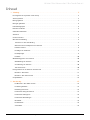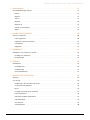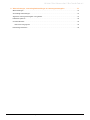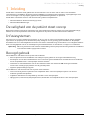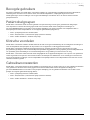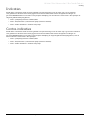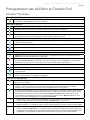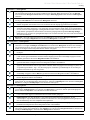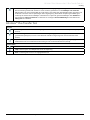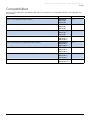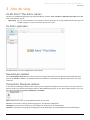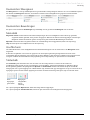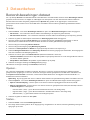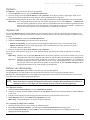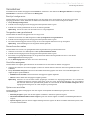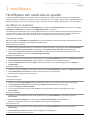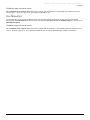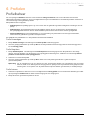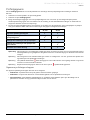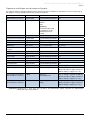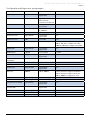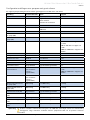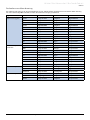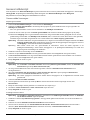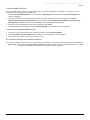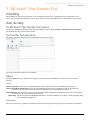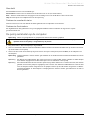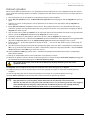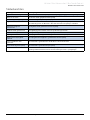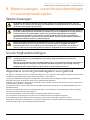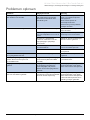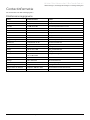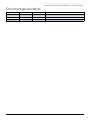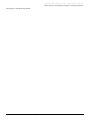BD Alaris™ Plus Editor en Alaris™ Plus Transfer Tool v4.5 Model: 1000SP02193 Handleiding
- Categorie
- Accessoires voor het maken van koffie
- Type
- Handleiding

BD Alaris
™
Plus Editor en
Alaris
™
Plus Transfer Tool v4.5
Model: 1000SP02193
nl Gebruiksaanwijzing

BDDF00479 Uitgave 1 2/46
BD Alaris™ Plus Editor en Alaris™ Plus Transfer Tool v4.5
Inhoud
1 Inleiding .............................................................................5
De veiligheid van de patiënt staat voorop ...........................................................5
Infusiesystemen ...................................................................................5
Beoogd gebruik .................................................................................... 5
Beoogde gebruikers ................................................................................6
Patiëntdoelgroepen ................................................................................6
Klinische voordelen ................................................................................6
Gebruiksvoorwaarden ..............................................................................6
Indicaties .........................................................................................7
Contra-indicaties ..................................................................................7
Over deze handleiding .............................................................................8
Conventies in deze handleiding .................................................................. 8
Overzicht van het werkproces voor datasets ......................................................9
Definitie dataset. . . . . . . . . . . . . . . . . . . . . . . . . . . . . . . . . . . . . . . . . . . . . . . . . . . . . . . . . . . . . . . . . . . . . . . . . . . . . . . . 9
Hoofdlijst van medicatie ........................................................................9
Hoofdspuitlijst. . . . . . . . . . . . . . . . . . . . . . . . . . . . . . . . . . . . . . . . . . . . . . . . . . . . . . . . . . . . . . . . . . . . . . . . . . . . . . . . . . 9
Profielen ......................................................................................10
Ontwikkelingsproces van datasets .................................................................10
Ontwikkeling van datasets .....................................................................10
Goedkeuring van datasets .....................................................................10
Transfer dataset ...............................................................................10
Pictogrammen van de Editor en Transfer Tool .......................................................11
BD Alaris™ Plus Editor ..........................................................................11
BD Alaris™ Plus Transfer Tool ...................................................................13
Compatibiliteit ...................................................................................14
2 Aan de slag .........................................................................15
De BD Alaris™ Plus Editor starten ...............................................................15
De Editor gebruiken ............................................................................15
Bewerkingen dataset ..........................................................................15
Deelvenster Navigatie dataset .................................................................15
Deelvensters Weergaven .......................................................................16
Deelvensters Bewerkingen. . . . . . . . . . . . . . . . . . . . . . . . . . . . . . . . . . . . . . . . . . . . . . . . . . . . . . . . . . . . . . . . . . . . . . 16
Menubalk .....................................................................................16
Hoofdscherm ..................................................................................16
Statusbalk ....................................................................................16

BDDF00479 Uitgave 1 3/46
BD Alaris™ Plus Editor en Alaris™ Plus Transfer Tool v4.5
3 Datasetbeheer ......................................................................17
Bestandsbewerkingen dataset .....................................................................17
Nieuw… .......................................................................................17
Openen… ......................................................................................17
Sluiten…. . . . . . . . . . . . . . . . . . . . . . . . . . . . . . . . . . . . . . . . . . . . . . . . . . . . . . . . . . . . . . . . . . . . . . . . . . . . . . . . . . . . . . . 17
Opslaan… .....................................................................................18
Opslaan als ...................................................................................18
Beheer van dataopslag ........................................................................18
Opties… .......................................................................................19
4 Goedkeuring van datasets ...........................................................20
Datasets controleren ..............................................................................20
Datasetgegevens ..............................................................................20
Upgraden naar Plus Guardrails™ ................................................................21
Versiebeheer ..................................................................................22
Rapporten ....................................................................................23
5 Hoofdlijsten .........................................................................24
Hoofdlijsten van medicatie en spuiten. . . . . . . . . . . . . . . . . . . . . . . . . . . . . . . . . . . . . . . . . . . . . . . . . . . . . . . . . . . . . . 24
Hoofdlijst van medicatie .......................................................................24
Hoofdspuitlijst. . . . . . . . . . . . . . . . . . . . . . . . . . . . . . . . . . . . . . . . . . . . . . . . . . . . . . . . . . . . . . . . . . . . . . . . . . . . . . . . . 25
6 Profielen ............................................................................26
Profielbeheer .....................................................................................26
Profielgegevens ................................................................................27
Profielspuitlijst .................................................................................32
Geneesmiddelenlijst ...........................................................................33
7 BD Alaris™ Plus Transfer Tool .........................................................36
Inleiding .........................................................................................36
Aan de slag .......................................................................................36
De BD Alaris™ Plus Transfer Tool starten .........................................................36
De Transfer Tool gebruiken .....................................................................36
Menu .........................................................................................36
De pomp aansluiten op de computer ...........................................................37
Dataset uploaden .............................................................................38
Gebeurtenislogboek downloaden ...............................................................39
CQI downloaden ..............................................................................39
Geschiedenis ..................................................................................39
Statusberichten ...............................................................................40

BDDF00479 Uitgave 1 4/46
BD Alaris™ Plus Editor en Alaris™ Plus Transfer Tool v4.5
8 Waarschuwingen, voorzichtigheidsmeldingen en voorzorgsmaatregelen .................41
Waarschuwingen .................................................................................41
Voorzichtigheidsmeldingen ........................................................................41
Algemene voorzorgsmaatregelen voor gebruik ......................................................41
Problemen oplossen ...............................................................................42
Contactinformatie ................................................................................43
Klantenservicegegevens .......................................................................43
Documentgeschiedenis ...........................................................................44

BDDF00479 Uitgave 1 5/46
BD Alaris™ Plus Editor en Alaris™ Plus Transfer Tool v4.5
Inleiding
1 Inleiding
De BD Alaris™ Plus Editor wordt gebruikt om de infusiedatasets voor de Alaris™ Plus en Alaris™ Plus Guardrails™
infusiepompen te ontwikkelen. De dataset wordt ontwikkeld en goedgekeurd door apothekers, verpleegkundigen en/of
artsen en vervolgens naar de pompen geüpload door gekwalificeerde gebruikers en personeel.
De BD Alaris™ Plus Editor en Alaris™ Plus Transfer Tool zijn alleen compatibel met:
• Microsoft Windows 10 64-bits besturingssysteem
• Microsoft Word 2010 of hoger
De veiligheid van de patiënt staat voorop
BD biedt de nieuwste innovatieve technologie voor veilige medicatietoediening. Dankzij onze smart pomptechnologie,
hebben we een aantal producten waarmee de veiligheid van de patiënt aan het bed kan worden verbeterd.
Infusiesystemen
Wij zetten ons in voor de veiligheid van patiënten, en dit is te zien in al onze infusieproducten. Op de veiligst mogelijke
wijze dienen de spuitpomp en de volumetrische pomp, intelligent en zeer gevoelig, geneesmiddelen toe. De pompen
beschikken over een standaardgebruikersinterface voor verdere standaardisering. De Guardrails™-suite veiligheidssoftware
biedt u de mogelijkheid veel van de schadelijke IV-geneesmiddelenfouten te identificeren, te volgen en te voorkomen.
Opmerking: Elk ernstig incident dat zich voordoet met betrekking tot deze pomp moet worden gemeld aan de fabrikant
en de relevante lokale regelgevende instantie.
Beoogd gebruik
Met de BD Alaris™ Plus Editor voor de pc kan ieder ziekenhuis:
• Een best-practice dataset ontwikkelen voor richtlijnen op het gebied van de IV-geneesmiddelendosering.
• De richtlijnen voor de beste werkmethodes voor intraveneuze geneesmiddelinfusies standaardiseren en handhaven
met de compatibele Alaris™-infusiepompen met Plus-software.
• Standaard- en maximumlimieten voor de dosissnelheid instellen voor maximaal 100 unieke geneesmiddel/
concentratie-instellingen per platform voor elk gemaakt profiel.
• Algemene pompinstellingen opgeven.
Met de BD Alaris™ Plus Transfer Tool voor de pc kan ieder ziekenhuis:
• Snel en eenvoudig datasets uploaden naar compatibele Alaris™ Plus-infusiepompen op basis van door het
ziekenhuis gedefinieerde profielen.
• Logboeken downloaden die compatibel zijn met Alaris™ Plus-infusiepompen.
• CQI-gegevens (Continuous Quality Improvement) downloaden van compatibele Alaris™ Plus-infusiepompen.

BDDF00479 Uitgave 1 6/46
BD Alaris™ Plus Editor en Alaris™ Plus Transfer Tool v4.5
Inleiding
Beoogde gebruikers
De primaire gebruikers van de BD Alaris™ Plus Editor-software zijn voornamelijk interne BD-specialisten of biomedisch
technologen en anesthesisten en werken samen met ziekenhuisapothekers, verpleegkundigen en/of andere
afdelingsmanagers om de instellingen voor de geneesmiddelenlijst te definiëren die in de dataset moeten worden
geïmplementeerd.
Patiëntdoelgroepen
De BD Alaris™ Plus Editor wordt niet direct gebruikt in de patiëntenzorg en heeft geen gedefinieerde doelgroepen
voor de patiënt. De dataset die wordt gegenereerd vanuit de Editor, biedt echter configuratie-instellingen en
geneesmiddelbibliotheken aan de Alaris™ Plus-pompen. Raadpleeg voor meer informatie over compatibele Alaris™-
infusiepompen de tabel 'Compatibiliteit' en de volgende gebruiksaanwijzing (DFU's):
• Alaris™ spuitpomp (met Plus-software) Mk4
• Alaris™ GP (Guardrails™) volumetrische pomp (met Plus-software)
• Alaris™ VP Plus Guardrails™ volumetrische pomp
Klinische voordelen
De BD Alaris™ Plus Editor-software schakelt zowel de inhoud van de geneesmiddelenlijst als de configuratie-instellingen in
voor de compatibele infusiepompen die de prestaties van de apparaten in elk zorggebied beïnvloeden.
De BD Alaris™ Plus Editor-software bevat medicatiedosering, toedieningssnelheid van de concentratie en initiële
programmeringsrichtlijnen voor maximaal 30 patiëntspecifieke zorggebieden, ook wel profielen genoemd. Elk profiel bevat
een specifieke geneesmiddelenlijst en instrumentconfiguraties die geschikt zijn voor dat terrein van zorg.
De BD Alaris ™ Plus Editor-software biedt ook de mogelijkheid om de apparaatconfiguratie aan te passen voor parameters
zoals het gewicht van de patiënt, de maximale snelheid, de drempel voor drukdetectie en de instellingen voor lucht in de
lijn. Deze configuratie-instellingen voor de compatibele infusiepompen kunnen voor elk profiel binnen de dataset van het
ziekenhuis worden ingesteld.
Gebruiksvoorwaarden
De BD Alaris ™ Plus Editor wordt niet direct gebruikt in de patiëntenzorg en om die reden zijn er geen gebruiksvoorwaarden
voor gedefinieerd. De dataset die wordt gegenereerd vanuit de Editor, biedt echter configuratie-instellingen en
geneesmiddelbibliotheken aan de Alaris™ Plus-pompen. Raadpleeg voor de gebruiksvoorwaarden voor de Alaris™ Plus-
pompen de volgende gebruiksaanwijzing (DFU's):
• Alaris™-spuitpomp (met Plus-software) Mk4
• Alaris™ GP (Guardrails™) volumetrische pomp (met Plus-software)
• Alaris™ VP Plus Guardrails™ volumetrische pomp

BDDF00479 Uitgave 1 7/46
BD Alaris™ Plus Editor en Alaris™ Plus Transfer Tool v4.5
Inleiding
Indicaties
De BD Alaris™ Plus Editor wordt niet direct gebruikt in de patiëntenzorg en om die reden zijn er geen indicaties
voor gedefinieerd. De dataset die wordt gegenereerd vanuit de Editor, biedt echter configuratie-instellingen en
geneesmiddelbibliotheken aan de Alaris™ Plus-pompen. Raadpleeg voor de indicaties voor de Alaris™ Plus-pompen de
volgende gebruiksaanwijzing (DFU's):
• Alaris™-spuitpomp (met Plus-software) Mk4
• Alaris™ GP (Guardrails™) volumetrische pomp (met Plus-software)
• Alaris™ VP Plus Guardrails™ volumetrische pomp
Contra-indicaties
De BD Alaris™ Plus Editor wordt niet direct gebruikt in de patiëntenzorg en om die reden zijn er geen contra-indicaties
voor gedefinieerd. De dataset die wordt gegenereerd vanuit de Editor, biedt echter configuratie-instellingen en
geneesmiddelbibliotheken aan de Alaris™ Plus-pompen. Raadpleeg de volgende gebruiksaanwijzing (DFU's) voor de
contra-indicaties voor de Alaris™ Plus-pompen:
• Alaris™-spuitpomp (met Plus-software) Mk4
• Alaris™ GP (Guardrails™) volumetrische pomp (met Plus-software)
• Alaris™ VP Plus Guardrails™ volumetrische pomp

BDDF00479 Uitgave 1 8/46
BD Alaris™ Plus Editor en Alaris™ Plus Transfer Tool v4.5
Inleiding
Over deze handleiding
Vóór gebruik moet de gebruiker volledig vertrouwd zijn met de in deze handleiding beschreven BD Alaris™ Plus Editor
(hierna Editor genoemd). De schermafbeeldingen in deze handleiding dienen uitsluitend ter illustratie.
w
Bewaar deze handleiding voor toekomstig gebruik.
Het is belangrijk dat u alleen de meest recente versie van de Gebruiksaanwijzing en Technische
onderhoudshandleidingen van uw BD-producten raadpleegt. Deze documenten vindt u op bd.com. U kunt
gedrukte exemplaren van de Gebruiksaanwijzing gratis verkrijgen door contact op te nemen met uw
lokale BD-vertegenwoordiger. Er wordt een geschatte levertijd gegeven zodra de bestelling is geplaatst.
Dit document bevat eigendomsinformatie van Becton, Dickinson and Company of een van haar dochterondernemingen.
De ontvangst of het in het bezit hebben van dit document geeft niet het recht de inhoud ervan te reproduceren of een
erin beschreven product te produceren of te verkopen. Reproductie, openbaarmaking of gebruik anders dan het beoogde
gebruik zonder de specifieke, schriftelijke toestemming van Becton, Dickinson and Company is ten strengste verboden.
Conventies in deze handleiding
Vetgedrukt Gebruikt voor schermnamen, opdrachten in de software, bedieningselementen en indicatoren
waarnaar in deze handleiding wordt verwezen, bijvoorbeeld Openen..., Bewerken en Voltooien.
'Enkele
aanhalingstekens'
Worden gebruikt om kruisverwijzingen naar andere paragrafen in deze handleiding aan te duiden.
Bijvoorbeeld: Zie hoofdstuk 3, 'Datasetbeheer'.
Cursief Wordt gebruikt om te verwijzen naar andere documenten of handleidingen. Bijvoorbeeld:
Raadpleeg de betreende Gebruiksaanwijzing voor meer informatie.
Ook gebruikt voor het definiëren van terminologie die specifiek is voor een handleiding, bijv. de BD
Alaris™ Plus Editor (hierna Editor genoemd).
Waarschuwingssymbool. Een waarschuwing maakt de gebruiker attent op de mogelijkheid van
letsel, overlijden of andere ernstige bijwerkingen die verband houden met het gebruik of misbruik
van een pomp.
w
Let op-symbool. Met Let op wordt de gebruiker erop attent gemaakt dat er een probleem kan zijn
met een pomp vanwege het gebruik of misbruik ervan. Dat zijn problemen zoals storing of uitval
van een pomp, schade aan een pomp of schade aan andere eigendommen. Met dit Let op-symbool
worden ook de voorzorgsmaatregel(en) aangeduid die genomen moeten worden om het gevaar te
vermijden.
Opmerking: Opmerkingen bevatten aanvullende informatie of benadrukken een kwestie of procedure.
Gebruiker Getrainde en gekwalificeerde gebruikers die met het apparaat communiceren. Zie 'Beoogde
gebruikers'.
Bevoegd
onderhoudspersoneel
Getraind en gekwalificeerd personeel dat service- en reparatiewerkzaamheden uitvoert en
gegevens naar en van het product uploadt en downloadt.

BDDF00479 Uitgave 1 9/46
BD Alaris™ Plus Editor en Alaris™ Plus Transfer Tool v4.5
Inleiding
Overzicht van het werkproces voor datasets
In een net geïnstalleerde BD Alaris™ Plus Editor kan het eerste werkproces er als volgt uitzien:
1. Maak via het pictogram Dataset en het vervolgkeuzemenu een nieuwe dataset of open een bestaande dataset.
2. Nadat een dataset is aangemaakt, moet er ten minste één profiel aan worden toegevoegd. U kunt een profiel
helemaal zelf maken of kopiëren van een ander profiel dat al aanwezig is in de huidige dataset of in een dataset die is
opgeslagen in het opslaggebied.
3. Nadat u een profiel hebt ingesteld, kunt u er geneesmiddelen aan toevoegen vanuit de lijst met hoofdgeneesmiddelen.
Aan profielen met spuitpompen kunnen spuiten worden toegevoegd vanuit de hoofdspuitlijst.
4. Geneesmiddelparameters worden aangepast aan de klinische vereisten.
5. Stap 2–4 kunnen zo nodig worden herhaald.
6. De wijzigingen in een profiel moeten worden opgeslagen.
7. Er wordt een controlerapport voor de dataset gegenereerd. Dit controlerapport bevat de dataset-ID van vier tekens.
8. De dataset wordt gecontroleerd en goedgekeurd. Als een dataset niet-opgeslagen wijzigingen bevat, wordt bij het
starten van de goedkeuring automatisch een dialoogvenster voor opslaan geopend.
9. De goedkeuring is voltooid als het controlerapport voor de dataset is gecontroleerd door een geautoriseerde
verpleegkundige, apotheker of arts. Wanneer dit is gebeurd en alle benodigde lokale bestanden zijn gegenereerd, kan
de dataset worden gemarkeerd als goedgekeurd. De dataset wordt pas goedgekeurd als deze geen validatiefouten
bevat en het goedkeuringswachtwoord voor de editor moet zijn opgegeven.
10. Een goedgekeurde dataset kan zo nodig worden geëxporteerd als bestand en worden overgedragen naar een andere
computer. Als u een goedgekeurde dataset wilt exporteren, moet u de dataset-ID uit het beoordelingsrapport opgeven.
11. Een geëxporteerde dataset die als bestand is opgeslagen, kan vanaf elke geschikte computer waarop de BD Alaris™
Plus Transfer Tool is geïnstalleerd, worden geüpload naar een compatibele pomp.
12. Wanneer klinische of operationele vereisten veranderen, moet de dataset mogelijk worden bijgewerkt.
13. U kunt de dataset desgewenst opnieuw openen en bijwerken door stap 2–4 te herhalen. Wijzigingen in een dataset
leiden automatisch tot een hoger versienummer. Bovendien wordt de status veranderd in Niet goedgekeurd.
14. De nieuwe dataset wordt gecontroleerd, opnieuw goedgekeurd, opnieuw geëxporteerd en vervolgens naar de pomp
geüpload volgens stap 6–11. Via de versiebeheerfuncties van de editor blijft de vorige versie toegankelijk, zodat u hier
altijd naartoe kunt terugkeren.
15. Wanneer klinische of operationele vereisten veranderen, kunnen zo nodig nieuwe geneesmiddelen, spuiten en profielen
worden toegevoegd.
Definitie dataset
Een dataset wordt gedefinieerd als een verzameling gegevens die is vereist voor de werking van de Alaris™ Plus-
infusiepomp.
Elke dataset bestaat uit een verzameling van maximaal 30 unieke profielen, die elk zijn afgestemd op de vereisten
van een bepaalde therapeutische omgeving, een Hoofdlijst van medicatie en een Hoofdspuitlijst. De Hoofdlijsten zijn
verzamelingen gestandaardiseerde gegevens die worden gebruikt bij het maken van profielen.
Hoofdlijst van medicatie
De Hoofdlijst van medicatie is vooraf gedefinieerd in de editor waardoor een gestandaardiseerde lijst met geneesmiddelen
en concentraties kan worden gemaakt voor elk profiel.
Hoofdspuitlijst
De Hoofdspuitlijst is een vooraf gedefinieerde lijst met spuiten die compatibel zijn met de Alaris™ CC and Alaris™ GH Plus-
spuitpompen.

BDDF00479 Uitgave 1 10/46
BD Alaris™ Plus Editor en Alaris™ Plus Transfer Tool v4.5
Inleiding
Profielen
Een profiel is een unieke verzameling pompconfiguraties en aanbevolen richtlijnen voor een specifieke populatie,
patiënttype of zorggebied.
Elk profiel bestaat uit een pompconfiguratie, een geneesmiddelenlijst en, voor spuitpompen, een spuitlijst.
Voor elke dataset kunnen maximaal 30 profielen worden ingesteld.
Opmerking: Voor datasets die niet van Guardrails™ zijn, kunnen maximaal 30 profielen worden ingesteld. Er wordt
echter slechts één profiel geselecteerd tijdens het overdragen en uploaden naar de pomp.
Elk profiel bestaat uit het volgende:
• Profielgegevens: de profielgegevens zijn een set met door de gebruiker ingestelde configuratie-instellingen voor de
pomp.
• Geneesmiddelenlijst: de geneesmiddelenlijst is een verzameling van protocollen voor infusiegeneesmiddelen,
waaronder door gebruikers ingestelde infusieparameters.
• Profielspuitlijst: de profielspuitlijst geeft aan welke spuiten uit de Hoofdspuitlijst voor een bepaald profiel zijn
ingeschakeld.
Ontwikkelingsproces van datasets
Ontwikkeling van datasets
Een dataset wordt ontwikkeld voor een ziekenhuis of afdeling van een ziekenhuis door datasetvereisten te verzamelen van
alle artsen die gegevens hebben toegevoegd aan de dataset. De onderdelen van de dataset zoals die hierboven worden
weergegeven, worden gemaakt en verzameld door gekwalificeerde gebruikers of personeel.
Goedkeuring van datasets
Als de dataset gereed is voor goedkeuring, wordt een controlerapport voor de dataset afgedrukt. Als alle partijen het
rapport hebben ondertekend, kan de dataset worden opgewaardeerd naar de status Goedgekeurd.
Transfer dataset
Als een dataset is goedgekeurd, kan deze worden geëxporteerd naar een bestand voor het uploaden naar de pomp.
Bestanden die niet zijn goedgekeurd, kunnen worden geladen en/of opgeslagen, maar niet worden geüpload. Voor het
uploaden van de dataset vanaf een computer naar de pomp wordt de BD Alaris™ Plus Transfer Tool gebruikt.

BDDF00479 Uitgave 1 11/46
BD Alaris™ Plus Editor en Alaris™ Plus Transfer Tool v4.5
Inleiding
Pictogrammen van de Editor en Transfer Tool
BD Alaris™ Plus Editor
Bewerkingen dataset
Met de knop Dataset kunt u datasets maken en beheren.
Zie hoofdstuk 3, ‘Datasetbeheer’ voor meer informatie.
Navigatie dataset
Home: hiermee keert u terug naar de welkomstpagina van de Editor.
Dataset: hiermee hebt u toegang tot Datasetgegevens, Versiebeheer en Rapporten.
Hoofdlijsten: hiermee hebt u toegang tot de Hoofdlijst van medicatie en de Hoofdspuitlijst.
Profielen: hiermee hebt u toegang tot Profielgegevens, de Profielspuitlijst en de Profielgeneesmiddelenlijst.
De Profielspuitlijst wordt alleen weergegeven als het profiel spuitpompen bevat.
Menubalk
Ongedaan maken: hiermee maakt u de vorige bewerking ongedaan. Niet alle bewerkingen kunnen
ongedaan worden gemaakt.
Opnieuw: hiermee wordt het ongedaan maken van een bewerking weer teruggedraaid (indien van toepassing).
Help: hiermee opent u het Help-bestand van de toepassing.
— Over…: hiermee geeft u versie- en copyrightinformatie.
Statusbalk
Opslaan: hiermee wordt aangegeven dat de dataset is gewijzigd, maar nog niet is opgeslagen. Als u op
Opslaan klikt, wordt de huidige dataset opgeslagen.
Validatiefout: hiermee wordt aangegeven dat de huidige dataset een of meer fouten bevat. Als u op het
pictogram Validatiefout klikt, wordt de lijst met fouten weergegeven. Als u dubbelklikt op een specifieke
validatiefout in de lijst, gaat u naar de pagina waarop de fout kan worden gecorrigeerd.
Nieuw…: hiermee maakt u een nieuwe dataset voor het opgegeven pompmodel. Ctrl+N (CC/GH/GP/VP).
Openen: hiermee opent u een bestaande dataset, inclusief conversie van datasets uit vorige editorversies.
Sluiten: hiermee sluit u de geopende dataset. De gebruiker wordt gewaarschuwd als de set niet-opgeslagen
gegevens bevat.
Opslaan als: hiermee slaat u de geopende dataset op onder een nieuwe naam of in een nieuwe map, zodat
datasets kunnen worden overgedragen of gekloond.
Beheer van dataopslag
Beheer van dataopslag: hiermee kunt u datasets uit het opslaggebied wissen en mappen voor datasets
maken of wissen. (Ctrl+M)
De geselecteerde datasets wissen: met deze knop kunt u datasets wissen. Deze bewerking kan niet
ongedaan worden gemaakt en er verschijnt een bevestigingsvenster voordat de datasets worden
verwijderd. De geopende dataset kan pas worden verwijderd nadat deze is gesloten.
Een nieuwe map aanmaken: met deze knop kunt u nieuwe mappen en submappen maken, zodat datasets
in groepen kunnen worden ingedeeld. U kunt geen datasets verplaatsen naar een andere map. In plaats
daarvan opent u de dataset en slaat u met de functie Opslaan of Opslaan als een kopie ervan op de
nieuwe locatie op. Voor datasets die vanuit een bestand zijn geladen, moet u Opslaan gebruiken. Voor
datasets die al in het opslaggebied staan, gebruikt u Opslaan als.
Ins Nieuwe map…: u kunt ook een nieuwe map maken door op de toets Insert te drukken of door met de
rechtermuisknop op een bestaande map te klikken en Nieuwe map… te selecteren.
F2 Mapnaam wijzigen…: u kunt de naam van een geselecteerde map wijzigen door op F2 te drukken of door
Mapnaam wijzigen… te selecteren nadat u met de rechtermuisknop op een bestaande map hebt geklikt.
Del Map wissen…: u kunt een geselecteerde map inclusief alle submappen en datasets wissen door op de toets
Delete te drukken of Map wissen… te selecteren nadat u met de rechtermuisknop op een bestaande map
hebt geklikt. Deze bewerking kan niet ongedaan worden gemaakt en er verschijnt een bevestigingsvenster.
Verwijderen is niet mogelijk als de dataset die op dat moment is geopend, tot de selectie behoort.

BDDF00479 Uitgave 1 12/46
BD Alaris™ Plus Editor en Alaris™ Plus Transfer Tool v4.5
Inleiding
Datasets – Weergaven
Datasetgegevens: bevat de naam van de dataset, infusieplatforms, eenheidsinstellingen, enzovoort. Bevat
ook een beschrijvingsveld dat niet wordt geüpload naar de pomp. Wordt weergegeven als u op Dataset
in het deelvenster Navigatie dataset klikt en vervolgens Datasetgegevens in het deelvenster Weergaven
selecteert.
Versiebeheer: wordt weergegeven als u op Dataset in het deelvenster Navigatie dataset klikt en
vervolgens Versiebeheer in het deelvenster Weergaven selecteert.
Versiegeschiedenis beschikbaar: deze versie van de dataset bevat de wijzigingsgeschiedenis en kan
worden vergeleken met andere versies van de dataset die ook wijzigingsgeschiedenissen hebben.
Versiegeschiedenis niet beschikbaar: deze versie van de dataset heeft geen wijzigingsgeschiedenis en
de functie Verschillen weergeven is niet actief. (De versiegeschiedenis wordt alleen in het opslaggebied
en niet in een bestand opgeslagen.) Goedgekeurde datasets zonder versiegeschiedenis kunnen naar een
pomp worden geëxporteerd, maar kunnen niet worden gewijzigd. Met de opdracht Basislijn huidige
versie kunt u een nieuwe niet-goedgekeurde kopie van een dataset maken met een nieuw versienummer
en nieuw versiebeheer.
Rapporten: u kunt alle rapporten weergeven door Dataset in het deelvenster Navigatie dataset te
selecteren en vervolgens Rapporten in het deelvenster Weergaven te selecteren.
Hoofdlijsten – Weergaven
Hoofdlijst van medicatie: wordt weergegeven als u Hoofdlijsten in het deelvenster Navigatie dataset
selecteert en vervolgens Hoofdlijst van medicatie in het deelvenster Weergaven selecteert. De Hoofdlijst
van medicatie bevat een lijst met geneesmiddelen die kunnen worden geselecteerd voor opname in een
profiel en vervolgens binnen dat profiel kunnen worden aangepast.
Alternatieve naam toevoegen: hiermee kunt u aan geneesmiddelen meerdere alternatieve namen
toewijzen.
Alternatieve naam bewerken: hiermee verschijnt een apart dialoogvenster waarin de alternatieve
naam van het geneesmiddel kan worden bewerkt. Wijzigingen worden onmiddellijk toegepast nadat u
OK hebt geselecteerd. De functie Ongedaan maken is beschikbaar.
Alternatieve naam wissen: er verschijnt een bevestigingsvenster voordat de alternatieve naam van het
geneesmiddel wordt verwijderd. De functie Ongedaan maken is beschikbaar.
Concentratie toevoegen: hiermee kunt u voor elk geneesmiddel een of meer aangepaste concentraties
opgeven. Een concentratie van het type Alleen eenheden wordt aangegeven met streepjes in plaats van
de getallen, bijvoorbeeld -- mg / -- ml. (De weergegeven eenheden zijn afhankelijk van de instellingen.)
Dubbele concentraties zijn niet toegestaan.
Concentratie bewerken: hiermee kunt u een bestaande concentratie bewerken. Wijzigingen worden
onmiddellijk toegepast nadat u OK hebt geselecteerd. De functie Ongedaan maken is beschikbaar.
Concentratie wissen: er verschijnt een bevestigingsvenster voordat de concentratie wordt verwijderd. De
functie Ongedaan maken is beschikbaar.
Hoofdspuitlijst: dit is een vooraf gedefinieerde lijst met de spuiten die op dat moment worden
ondersteund. Als u de Hoofdspuitlijst wilt weergeven, selecteert u Hoofdlijsten in het deelvenster Navigatie
dataset en vervolgens Hoofdspuitlijst in het deelvenster Weergaven.
Profielen – Weergaven
Profielgegevens: u kunt deze weergeven door Profielen in het deelvenster Navigatie dataset te selecteren
en vervolgens Profielgegevens in het deelvenster Weergaven te selecteren. Met de optie Profielgegevens
kunt u maximaal 30 profielen voor elke dataset maken en beheren.
Profiel toevoegen: hiermee maakt u een nieuw leeg profiel aan. Er verschijnt een dialoogvenster waarin
u een naam moet opgeven. Profielnamen kunnen later worden gewijzigd.
Profiel kopiëren: met deze knop kunt u een profiel van de huidige dataset dupliceren. Als het
selectievakje is ingeschakeld, kunnen profielen uit elke dataset in het opslaggebied worden gekopieerd,
mits ze bedoeld zijn voor een compatibel infusieplatform.
Profiel wissen: hiermee verwijdert u het huidige profiel. Er verschijnt een bevestigingsvenster voordat het
profiel wordt verwijderd. De functie Ongedaan maken is beschikbaar.
Profielspuitlijst: als het profiel spuitpompen bevat, is de Profielspuitlijst beschikbaar om verder te worden
aangevuld. U opent de Profielspuitlijst door Profielen in het deelvenster Navigatie dataset te selecteren en
vervolgens Profielspuitlijst in het deelvenster Weergaven te selecteren.

BDDF00479 Uitgave 1 13/46
BD Alaris™ Plus Editor en Alaris™ Plus Transfer Tool v4.5
Inleiding
Geneesmiddelenlijst: aan elk profiel is een geneesmiddelenlijst gekoppeld. De geneesmiddelen die
kunnen worden geselecteerd, worden in eerste instantie gedefinieerd via de Hoofdlijst van medicatie.
Elke instelling van een geneesmiddel dat u opneemt in een profiel, kan afzonderlijk worden aangepast aan
de klinische vereisten van het patiënttype of de zorgomgeving. Deze lokale aanpassingen hebben geen
invloed op de inhoud van de Hoofdlijst van medicatie. U opent de geneesmiddelenlijst door Profielen in
het deelvenster Navigatie dataset te selecteren en vervolgens Geneesmiddelenlijst in het deelvenster
Weergaven te selecteren.
BD Alaris™ Plus Transfer Tool
Acties
Dataset uploaden: hiermee kunt u een goedgekeurde dataset uploaden naar een compatibele pomp.
(Ctrl+U)
Gebeurtenislogboek downloaden: hiermee kunnen logboekgegevens worden gedownload vanaf de
geselecteerde pomp(en) naar een nieuw bestand of worden toegevoegd aan een bestaand bestand
(Ctrl+L).
CQI downloaden (CC/GP/VP): hiermee kunt u vanaf de geselecteerde pomp(en) CQI-logboekgegevens
downloaden naar een nieuw bestand of toevoegen aan een bestaand bestand. (Ctrl+Q)
Menubalk
Geschiedenis: hiermee zet u het deelvenster Geschiedenis aan en uit.
Help: hiermee opent u het Help-bestand van de toepassing.
— Over…: hiermee geeft u versie- en copyrightinformatie.

BDDF00479 Uitgave 1 14/46
BD Alaris™ Plus Editor en Alaris™ Plus Transfer Tool v4.5
Inleiding
Compatibiliteit
Deze versie van de BD Alaris™ Plus Editor en BD Alaris™ Plus Transfer Tool is compatibel met Alaris™-infusiepompen met
Plus-software.
Product SKU Softwareversie
Alaris™ CC-spuitpomp met Plus-software 8003MED01
8003TIG01
8003TIG03
4.x.x
Alaris™ GH-spuitpomp met Plus-software 8002MED01
8002TIG01
8002TIG03
4.x.x
Alaris™ GP volumetrische pomp met Plus-software 9002MED01
9002TIG01
9002TIG03
2.x.x
Alaris™ CC Guardrails™-spuitpomp met Plus-software 8003MED01-G
8003TIG01-G
8003TIG03-G
4.x.x
Alaris™ GH Guardrails™-spuitpomp met Plus-software 8002MED01-G
8002TIG01-G
8002TIG03-G
4.x.x
Alaris™ GP Guardrails™ volumetrische pomp met Plus-software 9002MED01-G
9002TIG01-G
9002TIG03-G
2.x.x
Alaris™ VP Plus Guardrails™ volumetrische pomp 9003MED01-G
9003TIG01-G
9003TIG03-G
1.x.x
Alaris™ VP Plus Guardrails™ volumetrische pomp Canada 9003TIG01-G-CA
9003TIG03-G-CA
1.x.x

BDDF00479 Uitgave 1 15/46
BD Alaris™ Plus Editor en Alaris™ Plus Transfer Tool v4.5
Aan de slag
2 Aan de slag
De BD Alaris™ Plus Editor starten
Selecteer het snelkoppelingspictogram op het bureaublad of selecteer Start > BD Alaris > BD Alaris Plus Editor om de BD
Alaris™ Plus Editor te openen.
Opmerking: Dit is de standaardlocatie in het startmenu. U kunt de locatie van de geïnstalleerde bestanden tijdens de
installatie wijzigen, maar niet de locatie van het menu Start.
De Editor gebruiken
Het Editorscherm is in zeven werkgebieden onderverdeeld:
Bewerkingen dataset
Met de Bewerkingen dataset kunnen datasets worden aangemaakt en beheerd. Deze optie kan worden gebruikt door
op de knop Dataset te klikken in de linkerbovenhoek van de BD Alaris™ Plus Editor. Zie 'Bewerkingen dataset’ voor meer
informatie.
Deelvenster Navigatie dataset
In het deelvenster Navigatie dataset hebt u toegang tot de volgende hoofdgebieden voor datasets. Als er geen dataset is
geladen, wordt in het deelvenster Navigatie dataset alleen Home weergegeven. Als een dataset wordt geladen, zijn er drie
extra opties beschikbaar: Dataset, Hoofdlijsten en Profielen.
Home: hiermee keert u terug naar de welkomstscherm van de editor.
Dataset: hiermee hebt u toegang tot Datasetgegevens, Versiebeheer en Rapporten.
Hoofdlijsten: hiermee hebt u toegang tot de Hoofdlijst van medicatie en de Hoofdspuitlijst.
Profielen: hiermee hebt u toegang tot Profielgegevens, de Profielspuitlijst en de profielspecifieke Geneesmiddelenlijst.

BDDF00479 Uitgave 1 16/46
BD Alaris™ Plus Editor en Alaris™ Plus Transfer Tool v4.5
Aan de slag
Deelvensters Weergaven
De Weergaven die u ziet zijn afhankelijk van het geselecteerde item bij Navigatie dataset. Als u de verschillende opties in
het deelvenster Weergaven selecteert, verandert het scherm in het hoofdgebied voor gegevensinvoer/informatie.
Deelvensters Bewerkingen
De opties in het deelvenster Bewerkingen zijn afhankelijk van de geselecteerde Weergave voor de dataset.
Menubalk
Ongedaan maken: hiermee kunnen alle datasetaanpassingen die in het werkgebied van de editor zijn gemaakt,
ongedaan worden gemaakt, tenzij anders aangegeven. Wanneer de dataset wordt opgeslagen, wordt de lijst
Ongedaan maken automatisch gewist. De toepassing kan maximaal 50 bewerkingen onthouden.
Opnieuw: hiermee wordt het ongedaan maken van een bewerking weer teruggedraaid (indien van toepassing).
Help: hiermee opent u het Help-bestand van de toepassing.
Hoofdscherm
Het rechterdeelvenster is het werkgebied waar het bewerken/weergeven van de menu-items in de Weergaven wordt
uitgevoerd.
Er kan door de gebieden voor invoer van gegevens van de toepassing worden genavigeerd met de muis of het
toetsenbord. Met de pijltoetsen of de toetsen Tab en Shift+Tab kunt u door de meeste gebieden voor gegevensinvoer
navigeren. Gebruik de toetscombinatie Alt+pijl omlaag om een bepaalde lijst te openen met het toetsenbord.
Statusbalk
De Statusbalk geeft informatie weer over de status van de huidige dataset. U ziet hier onder andere de
goedkeuringsstatus, datum en tijd, versienummers van de hoofdlijst, aantal geneesmiddelen en gebruikers-ID van
de aangemelde gebruiker. De pictogrammen Opslaan en Validatiefout worden ook rechtsonder op de statusbalk
weergegeven. Als er geen wijzigingen en validatiefouten zijn, worden beide grijs weergegeven en zijn ze niet actief. Als er
wijzigingen zijn die moeten worden opgeslagen of fouten die moeten worden gecorrigeerd, zijn een of beide actief.
Geen
wijzigingen,
geen fouten
Wijzigingen
aangebracht,
fouten
aanwezig
Als u op het pictogram Opslaan klikt, wordt de huidige dataset opgeslagen.
Als u op het pictogram Validatiefout klikt, wordt een lijst met fouten in de huidige dataset weergegeven.

BDDF00479 Uitgave 1 17/46
BD Alaris™ Plus Editor en Alaris™ Plus Transfer Tool v4.5
Datasetbeheer
3 Datasetbeheer
Bestandsbewerkingen dataset
Als u op de knop Dataset in de linkerbovenhoek van de BD Alaris™ Plus Editor klikt, wordt het menu Bewerkingen dataset
geopend, waarin u datasets, en mappen en submappen voor het opslaan van deze datasets kunt maken en beheren.
Datasets kunnen worden verwijderd, gedupliceerd (via Opslaan als), geladen uit of opgeslagen in een bestand en
geconverteerd vanuit eerdere versies van de BD Alaris™ Plus Editor. Hier kan ook het goedkeuringswachtwoord worden
gewijzigd.
Nieuw…
1. Selecteer Nieuw… in het menu Bewerkingen dataset. De opties voor Nieuwe datasettypes worden weergegeven:
• Plus dataset...: een nieuwe Plus-dataset maken voor bewerking in de toepassing (Ctrl+Shift+N).
• Plus Guardrails™ dataset…: een nieuwe Plus Guardrails™-dataset maken voor bewerking in de toepassing (Ctrl+N) .
2. Selecteer de gewenste datasetoptie. Het deelvenster Datasetgegevens wordt weergegeven.
3. Geef een geldige naam op bij Naam dataset. Kies een datasetnaam die gemakkelijk te identificeren is. Met de
datasetversie in combinatie met de dataset ID kan die dataset worden geïdentificeerd op de pomp.
4. Geef zo nodig een naam op bij Naam ziekenhuis.
5. Geef zo nodig een beschrijving op bij Omschrijving dataset.
6. Selecteer het Infusieplatform en Model van de pomp waarop de dataset van toepassing is.
7. Selecteer Weergeven/bewerken als de Oorsprong dataset moet worden gewijzigd (zie Hoofdstuk 4, ‘Datasetgegevens’
voor meer informatie over Oorsprong dataset).
8. Selecteer de vereiste optie voor Profielen filteren (alleen Plus Guardrails™-datasets):
• Filteren beschikbaar: hiermee kunt u bepaalde profielen op de pomp selecteren en uit de weergave filteren zodat ze
niet kunnen worden gebruikt.
• Alle profielen – Geen filters: alle profielen zijn beschikbaar op de pomp.
9. Selecteer de weergave-indeling voor Microgram (mcg of µg).
10. Selecteer de weergave-indeling voor Eenheid (eenheid of E).
Openen…
Als u datasets wilt bijwerken van Editor en Transfer Tool versie 4.4 naar 4.5, moeten de datasets handmatig worden
geëxporteerd en opgeslagen in versie 4.4. Ze kunnen vervolgens worden geïmporteerd in de BD Alaris™ Plus Editor v4.5
door Openen vanuit bestand te selecteren, zoals hieronder wordt beschreven. Zie 'Upgrade naar Plus Guardrails™' in
hoofdstuk 4 voor meer informatie.
Opmerking: Bij een upgrade naar versie 4.5 kunnen de bestanden niet opnieuw worden geladen in de Editor versie 4.4.
1. Selecteer Openen… in het menu Bewerkingen dataset. De opties voor Nieuwe datasettypes worden weergegeven:
• Openen vanuit dataopslag…: hiermee opent u een dataset vanuit het opslaggebied met datasets (Ctrl+O).
• Openen vanuit bestand…: hiermee opent u een dataset vanuit een geëxporteerd bestand (Ctrl+Shift+O). Selecteer
de Bestandstypen die u wilt openen:
- mnr-bestanden (*.mnr) – geven alle Plus-datasetbestanden weer in de huidige map.
- mgr-bestanden (*.mgr) – geven alle Plus Guardrails™-databestanden weer in de huidige map.
- Alle bestanden (*.*): geeft alle bestanden in de huidige map weer.
2. Selecteer de gewenste dataset en klik op OK.
Sluiten…
1. Selecteer Sluiten in het menu Bewerkingen dataset.
2. De huidige dataset wordt gesloten. Als er wijzigingen zijn aangebracht in de dataset, wordt de gebruiker gevraagd de
wijzigingen op te slaan.

BDDF00479 Uitgave 1 18/46
BD Alaris™ Plus Editor en Alaris™ Plus Transfer Tool v4.5
Datasetbeheer
Opslaan…
Met Opslaan… slaat u de dataset op in het opslaggebied.
1. Selecteer Opslaan (Ctrl+S) in het menu Bewerkingen dataset.
2. Geef een geldige naam op bij Naam dataset en klik op Opslaan. Als de dataset eerder is opgeslagen, wordt er niet
gevraagd om een bestandsnaam en overschrijft de dataset automatisch de vorige versie.
Als de dataset wordt gesloten zonder op te slaan, gaan alle wijzigingen verloren die u hebt aangebracht na de laatste wijziging.
Opmerking: Een niet-goedgekeurde dataset kan wel worden opgeslagen via het menu Opslaan… of Opslaan als,
maar niet worden geëxporteerd. Als een dataset is goedgekeurd, kan deze ook worden geëxporteerd. Dat
betekent dat u deze dataset via de Transfer Tool in een pomp kunt laden. Zie hoofdstuk 4, ‘Goedkeuring
dataset’ voor meer informatie over het goedkeuren en exporteren van datasets.
Opslaan als
De procedure Opslaan als kan worden gebruikt om een datasetbestand te maken op een locatie op de computer of een
externe schijf om een back-up te maken van een dataset of om de dataset naar een andere computer te verplaatsen met
de Editor.
1. Selecteer Opslaan als in het menu Bewerkingen dataset.
2. Selecteer de Bestemming van het bestand dat u wilt opslaan:
• Opslaan in dataopslag: de dataset wordt in het opslaggebied opgeslagen onder een nieuwe naam (F12).
• Opslaan in bestand: de dataset wordt opgeslagen in de bestandsindeling .mnr (Plus-dataset) of .mgr (Plus
Guardrails™-dataset) (Shift+F12).
3. Geef een geldige naam op bij Naam dataset en klik op Opslaan.
Als de dataset wordt gesloten zonder op te slaan, gaan alle wijzigingen verloren die u hebt aangebracht na de laatste
wijziging.
Opmerking: Hoewel u met de opdracht Opslaan als een dataset kunt opslaan, kunt u deze bestanden niet naar een
pomp uploaden, tenzij ze zijn geëxporteerd. U kunt een dataset alleen exporteren als deze is goedgekeurd.
Opmerking: Datasets die als bestand worden opgeslagen, bevatten hun wijzigingsgeschiedenis niet. Historische
goedkeuringsgegevens worden opgenomen, maar de vorige wijzigingsgeschiedenis niet. Dit betekent
dat wanneer een dataset opnieuw wordt geladen uit een bestand, de tool Verschillen weergeven alleen
wijzigingen kan weergeven die vanaf dat punt zijn doorgevoerd.
Beheer van dataopslag
Met Beheer van dataopslag (Ctrl+M) kunt u datasets wissen uit het opslaggebied.
Het opslaggebied is een SQL-database die alle gedefinieerde datasets en hun wijzigingsgeschiedenis bevat.
Elke dataset in het opslaggebied kan afzonderlijk worden opgeslagen als bestand met de bestandsextensie .mnr of .mgr,
maar bevat dan geen eerdere wijzigingsgeschiedenis.
w
U kunt elke dataset in het opslaggebied op elk gewenst moment opslaan, maar bij verwijdering van de
Editor wordt ook het volledige opslaggebied voor datasets verwijderd. Om onbedoeld gegevensverlies te
voorkomen, moet u ervoor zorgen dat alle benodigde datasets als bestand worden opgeslagen.
Een dataset wissen
1. Selecteer Beheer van dataopslag in het menu Bewerkingen dataset.
2. Selecteer de dataset die moet worden verwijderd en klik op Wissen of klik met de rechtermuisknop en selecteer Wissen
in het menu.
3. Er wordt een bevestigingsvenster weergegeven. Klik op Ja om de geselecteerde dataset te wissen.
4. Klik op Afsluiten om het venster Beheer van dataopslag te sluiten.
Opmerking: Deze bewerking kan niet ongedaan worden gemaakt.
Een nieuwe opslaglocatie maken
1. Selecteer de locatie voor de nieuwe map in de mappenstructuur.
2. Klik op Een nieuwe map aanmaken . Het dialoogvenster Nieuwe datasetmap wordt weergegeven.
3. Geef een Nieuwe mapnaam op en klik op OK. De nieuwe map wordt weergegeven in de mappenstructuur en de
padgegevens worden bijgewerkt.

BDDF00479 Uitgave 1 19/46
BD Alaris™ Plus Editor en Alaris™ Plus Transfer Tool v4.5
Datasetbeheer
Opties…
Via de knop Opties… kunt u het wachtwoord voor goedkeuring wijzigen.
Het wachtwoord voor goedkeuring wijzigen
1. Kies in het menu Bewerkingen dataset het onderdeel Opties…
2. Voer gegevens in bij Oud wachtwoord, Nieuw wachtwoord en Wachtwoord bevestigen.
• Het wachtwoord moet tussen de 8 en 30 tekens lang zijn
• Het wachtwoord moet ook drie van de volgende vier elementen bevatten:
- Minimaal één hoofdletter
- Minimaal één kleine letter
- Minimaal één cijfer
- Minimaal één speciaal teken ! @ # $ % * ( ) _ + ^ & < ?
3. Klik ter bevestiging op Toepassen. Er wordt een informatievenster weergegeven dat aangeeft dat het wachtwoord is
bijgewerkt.

BDDF00479 Uitgave 1 20/46
BD Alaris™ Plus Editor en Alaris™ Plus Transfer Tool v4.5
Goedkeuring van datasets
4 Goedkeuring van datasets
Datasets controleren
Het deelvenster Dataset bevat een overzicht van eerdere en huidige versies van de dataset. Hiermee kunt u de
verschillende datasetversies in het huidige opslaggebied vergelijken en datasets goedkeuren en exporteren om ze te
kunnen uploaden naar een geschikte Alaris™-pomp.
Datasetgegevens
U kunt datasetgegevens weergeven door Dataset in het deelvenster Navigatie dataset te selecteren en vervolgens
Datasetgegevens in het deelvenster Weergaven te selecteren.
Voer bij Naam dataset de naam van de dataset en bij Naam ziekenhuis de naam van het ziekenhuis in (beide velden
kunnen maximaal 20 tekens bevatten). Voer eventueel een beschrijving in het gedeelte Omschrijving dataset in.
De volgende dataseteigenschappen kunnen worden gewijzigd:
• Naam dataset – de naam van de dataset zoals deze wordt weergegeven op de pomp.
Opmerking: Als de naam van een dataset overeenkomt met een naam die al in het opslaggebied aanwezig is, wordt
mogelijk een bestaande dataset overschreven. De gebruiker moet dit eerst bevestigen voordat een
bestaande dataset wordt overschreven en wordt gewaarschuwd dat deze bewerking niet ongedaan kan
worden gemaakt.
• Naam ziekenhuis – de naam van het ziekenhuis zoals deze op de pomp verschijnt (optioneel).
• Omschrijving dataset – een beschrijving van het doel van de dataset (optioneel). Deze tekst wordt niet geüpload
naar de pomp.
• Infusieplatforms – selecteer de infusiepompmodellen waarvoor de dataset wordt gemaakt.
• Oorsprong dataset – een veld met daarin de herkomst van de dataset, die wordt gebruikt in de serveromgeving van
het ziekenhuis. Dit veld moet alleen worden aangepast als hiervoor een bepaalde reden is. De Oorsprong dataset
wordt bepaald wanneer de nieuwe dataset wordt gemaakt. De gebruiker kan de Oorsprong dataset aanpassen,
maar deze moet wel uniek zijn binnen het opslaggebied met datasets. Als een dataset wordt geladen vanuit een
bestand en wordt opgeslagen in het opslaggebied, wordt de oorsprong niet gewijzigd. Als een geïmporteerd bestand
een dataset-oorsprong heeft die overeenkomt met een dataset die al in het opslaggebied aanwezig is, wordt
de gebruiker gevraagd een nieuwe oorsprong voor het geïmporteerde bestand te genereren. Als er geen nieuwe
dataset-oorsprong wordt gegenereerd, wordt het bestand niet opgeslagen in het opslaggebied.
• Profielen filteren – hiermee bepaalt u of de gebruiker kan filteren welke profielen beschikbaar zijn op de pomp.
• Eenheidweergave voor Eenheden: eenheid of E.
• Eenheidweergave voor Microgram: mcg of µg.
Opmerking: Als u de eenheidweergave aanpast, is dit van invloed op zowel de dataset als de pomp.

BDDF00479 Uitgave 1 21/46
BD Alaris™ Plus Editor en Alaris™ Plus Transfer Tool v4.5
Goedkeuring van datasets
Goedkeuren voor exporteren
Een dataset moet worden goedgekeurd voordat deze kan worden geëxporteerd en geüpload naar de pomp. Datasets
worden goedgekeurd via de opties voor Bewerkingen in het scherm Datasetgegevens.
Opmerking: Een afgedrukte versie van de volledige dataset moet worden gecontroleerd en ondertekend door de
bevoegde controleur(s) van het ziekenhuis voordat de dataset wordt goedgekeurd en geëxporteerd voor
gebruik. De naam, versie en ID van de dataset in het controlerapport moeten worden gebruikt om die
dataset te identificeren.
1. Selecteer in het menu Bewerkingen de optie Goedkeuren voor exporteren. Het dialoogvenster Dataset goedkeuren
wordt weergegeven.
2. Voer uw wachtwoord in (hoofdlettergevoelig).
Opmerking: Het standaardwachtwoord is ‘password’. Zie ‘Het wachtwoord voor goedkeuring wijzigen’ in hoofdstuk 3,
als u het wachtwoord wilt wijzigen. Als u het goedkeuringswachtwoord bent vergeten, kan het niet worden
hersteld. Raadpleeg de Installatiehandleiding voor een tijdelijke oplossing als dit probleem zich voordoet.
3. Voer de Dataset ID in. De dataset ID is de viercijferige hexadecimale code die is gedrukt op de voorpagina en in de
voettekst van het goedgekeurde datasetrapport. Als u de dataset tegelijk met de goedkeuring wilt exporteren, schakelt
u het selectievakje Exporteren na goedkeuring in.
Opmerking: De hexadecimale code bestaat uit de cijfers 0000–9999 en letters AAAA–FFFF in willekeurige volgorde,
bijvoorbeeld 1B2A, 7754, enzovoort.
4. Klik op OK. De status van de dataset wordt ingesteld op Goedgekeurd en de versiecontrolegegevens worden
overeenkomstig aangepast.
5. Als de dataset wordt geëxporteerd, wordt het dialoogvenster Opslaan als weergegeven. Het wordt sterk aanbevolen
kopieën van goedgekeurde datasets op te slaan. Voer de naam van de dataset in en geef de locatie op waar het
datasetbestand moet worden opgeslagen. Klik op Opslaan.
Exporteren voor pomp
Als de dataset is goedgekeurd maar nog niet is geëxporteerd voor uploaden.
1. Selecteer in het menu Bewerkingen de optie Exporteren voor pomp. Het dialoogvenster Exportverificatie wordt
weergegeven.
2. Voer de Dataset ID in en klik op OK.
3. Voer de naam van de dataset in en geef de locatie op waar het datasetbestand moet worden opgeslagen. Klik op
Opslaan.
Upgraden naar Plus Guardrails™
Een Plus-dataset kan worden geüpgraded naar een Plus Guardrails™-dataset via de opties voor Bewerkingen op het
scherm Datasetgegevens.
1. Als de vereiste Plus-dataset open is, klikt u op Upgrade naar Plus Guardrails™. Deze optie is alleen beschikbaar
wanneer een Plus-dataset open is.
2. Klik op Ja om de upgrade te bevestigen.
De Plus-dataset wordt geüpgraded naar een Plus Guardrails™-dataset. Standaardwaarden zijn indien mogelijk toegepast
op specifieke Guardrails™-velden. Validatiefouten worden weergegeven voor velden die aandacht vereisen.

BDDF00479 Uitgave 1 22/46
BD Alaris™ Plus Editor en Alaris™ Plus Transfer Tool v4.5
Goedkeuring van datasets
Versiebeheer
Versiebeheer kan worden weergegeven door Dataset te selecteren in het deelvenster Navigatie dataset en vervolgens
Versiebeheer te selecteren in het deelvenster Weergaven.
Basislijn huidige versie
Hiermee wordt een nieuwe versie gemaakt op basis van de huidige versie van de dataset. Als de vorige versie geen
wijzigingsgeschiedenis heeft, wordt het versiebeheer hersteld wanneer u een nieuwe basislijnversie maakt.
1. Klik op Basislijn huidige versie.
2. Er wordt een bevestigingsvenster weergegeven. Klik op Ja om verder te gaan.
3. Er wordt een nieuwe genummerde versie van de dataset gemaakt.
Opmerking: De eerste status van de nieuwe versie is niet goedgekeurd.
Terugzetten naar geselecteerd
Hiermee wordt de dataset teruggezet naar een vorige versie.
1. Selecteer een dataset die u wilt terugzetten en klik op Terugzetten naar geselecteerd.
2. Er wordt een bevestigingsvenster weergegeven. Klik op Ja om verder te gaan.
3. De dataset wordt teruggezet naar de vorige versie en alle volgende datasetversies zijn verwijderd.
Opmerking: Deze bewerking kan niet ongedaan worden gemaakt.
Nieuw formulier maken
Hiermee wordt een nieuwe, niet-goedgekeurde dataset gemaakt uit de geselecteerde dataset.
1. Selecteer een dataset die u wilt kopiëren en klik op Nieuw formulier maken.
2. Er wordt een bevestigingsvenster weergegeven. Klik op Ja om verder te gaan.
3. Een nieuwe, niet-goedgekeurde kopie van de geselecteerde dataset wordt gemaakt als versie 1. Het scherm
Datasetgegevens wordt weergegeven.
4. Pas de Datasetgegevens naar wens aan en sla de dataset op.
Verschillen weergeven
Hiermee wordt een rapport gemaakt waarin de verschillen tussen twee datasets worden aangegeven.
1. Selecteer twee datasets die u wilt vergelijken. (U kunt een tweede dataset selecteren door Ctrl ingedrukt te houden en
te klikken.)
2. Klik op Verschillen weergeven. Het venster Verschillen wordt weergegeven met daarin een verschillenrapport. De
volgende opties zijn beschikbaar:
• Afdrukken naar bestand: hiermee wordt het weergegeven rapport afgedrukt.
• Sluiten: hiermee wordt het weergegeven rapport gesloten.
Opmerking: Datasets die als bestand worden opgeslagen, bevatten hun wijzigingsgeschiedenis niet. Historische
goedkeuringsgegevens worden opgenomen, maar de vorige wijzigingsgeschiedenis niet. Dit betekent
dat wanneer een dataset opnieuw wordt geladen uit een bestand, de tool Verschillen weergeven alleen
wijzigingen kan weergeven die vanaf dat punt zijn doorgevoerd.
Opties voor verschillen
Hiermee worden de opties weergegeven voor het negeren van bepaalde verschillen bij het genereren van het
verschillenrapport.
• Datum/tijd negeren: geeft aan dat het rapport verschillen in datum en tijd moet negeren.
• Verschillen hoofdletters/kleine letters negeren: geeft aan dat het rapport verschillen in hoofdlettergebruik moet
negeren.
• Spaties negeren: geeft aan dat het rapport tekstregels moet negeren die alleen verschillen wat betreft spaties, tabs
of andere witruimtetekens.

BDDF00479 Uitgave 1 23/46
BD Alaris™ Plus Editor en Alaris™ Plus Transfer Tool v4.5
Goedkeuring van datasets
Rapporten
Alle rapporten kunnen worden weergegeven door Dataset in het deelvenster Navigatie dataset te selecteren en
vervolgens Rapporten in het deelvenster Weergaven te selecteren.
Het Controlerapport voor dataset en Invoerrapport voor dataset hebben een rapport voor GP/VP/GH/CC-pompen.
De tijd die nodig is om een rapport te genereren, is afhankelijk van de grootte van de dataset en de specificaties van de
computer.
Voor de juiste uitvoer van de datasetcontrole- en invoerrapporten is minimaal Microsoft Oce Word 2010 of hoger vereist.
Opmerking Als Microsoft Oce 2010 Word of hoger niet aanwezig is, kunnen gebruikers het rapport opslaan. Op die
manier kan het dus worden overgebracht naar een andere computer waarop Microsoft Oce Word 2010
of hoger is geïnstalleerd.
Invoerrapport voor dataset
Het Invoerrapport voor dataset is een lege rapportsjabloon met alle configureerbare opties. De informatievelden zijn
leeg, zodat de vereiste waarden handmatig kunnen worden ingevoerd. Hierdoor kunnen gebruikers die geen rechtstreekse
toegang hebben tot de Editor vóór het goedkeuringsproces een datasetinvoerverzoek doen.
1. Selecteer Invoerrapport voor dataset in het deelvenster Bewerkingen. Het Invoerrapport voor dataset wordt
weergegeven.
2. Selecteer Afdrukken (Ctrl+P) om het gegevensinvoerrapport af te drukken.
3. Het rapport kan handmatig of elektronisch worden ingevuld.
4. Nadat het Invoerrapport voor dataset is ingevuld, kan op basis hiervan een geschikte dataset worden gemaakt waaruit
een Controlerapport voor dataset kan worden gemaakt voor goedkeuring.
Opmerking: Het Invoerrapport voor dataset gebruikt de indeling voor eenheidweergave die eerder door de gebruiker
is ingesteld als de standaardwaarde voor nieuwe datasets – µg/mcg en E/Eenheid (zie Hoofdstuk 4,
‘Datasetgegevens').
Controlerapport van dataset
Een afgedrukte versie van de volledige dataset moet worden ondertekend door de bevoegde controleurs van het
ziekenhuis voordat de dataset wordt goedgekeurd en geëxporteerd voor gebruik. Als het rapport is gemaakt, wordt een
unieke viercijferige hexadecimale dataset ID gegenereerd op de voorpagina en in de voettekst van elke pagina van het
rapport. De dataset ID is vereist voor het exporteren van een goedgekeurde dataset. Elke pagina van het rapport moet
worden ondertekend door een vertegenwoordiger van het ziekenhuis.
1. Selecteer Controlerapport voor dataset in het deelvenster Bewerkingen. Het Controlerapport voor dataset van de
huidige dataset wordt weergegeven.
2. Selecteer het pictogram Afdrukken (Ctrl+P) om het rapport af te drukken.
3. Dien het in voor goedkeuring.

BDDF00479 Uitgave 1 24/46
BD Alaris™ Plus Editor en Alaris™ Plus Transfer Tool v4.5
Hoofdlijsten
5 Hoofdlijsten
Hoofdlijsten van medicatie en spuiten
Er zijn twee soorten hoofdlijsten beschikbaar: één voor medicatie en één voor spuiten. Hoofdgeneesmiddelen kunnen
optioneel worden ingesteld met alternatieve namen en concentraties, die vervolgens kunnen worden gebruikt binnen een
profiel. De spuitlijst is gewoon een actuele lijst van alle spuittypes die kunnen worden gebruikt met CC- en GH-pompen.
Hoofdlijst van medicatie
U opent de Hoofdlijst van medicatie door Hoofdlijsten in het deelvenster Navigatie dataset te selecteren en vervolgens
Hoofdlijst van medicatie in het deelvenster Hoofdlijstweergaven te selecteren.
De Hoofdlijst van medicatie bevat een vooraf gedefinieerde lijst met geneesmiddelen en concentraties die geschikt zijn
voor infusie met de Alaris™ Plus-infusiepompen. Alternatieve namen en concentraties kunnen worden ingesteld in de
Hoofdlijst van medicatie. Deze worden beschikbaar als een profielgeneesmiddelenlijst wordt gemaakt.
Alternatieve namen
Elk geneesmiddel in de Hoofdlijst van medicatie kan worden ingesteld met alternatieve namen. Elke alternatieve naam
wordt automatisch gekoppeld aan de hoofdgeneesmiddelnaam.
Alternatieve naam toevoegen
1. Selecteer het geneesmiddel waarvoor een alternatieve naam moet worden toegevoegd uit de lijst Geneesmiddelen.
2. Klik op Alternatieve naam toevoegen. Het dialoogvenster Nieuwe alternatieve naam wordt weergegeven.
3. Geef de nieuwe Alternatieve naam op en klik op OK. De nieuwe alternatieve naam wordt weergegeven in het veld
Alternatieve namen in het deelvenster Gegevens geneesmiddel.
Alternatieve naam bewerken
1. Selecteer het geneesmiddel dat moet worden bewerkt in de lijst Geneesmiddelen en selecteer de Alternatieve naam.
2. Klik op Alternatieve naam bewerken. Het dialoogvenster Alternatieve naam bewerken verschijnt.
3. Bewerk de Alternatieve naam en klik op OK. De nieuwe alternatieve naam wordt weergegeven in de Gegevens
geneesmiddel.
Alternatieve naam wissen
1. Selecteer het geneesmiddel dat moet worden bewerkt in de lijst Geneesmiddelen en selecteer de Alternatieve naam.
2. Klik op Alternatieve naam wissen. Er wordt een bevestigingsvenster weergegeven.
3. Klik op Ja om de alternatieve naam te wissen.
Concentraties
Concentratie toevoegen
1. Selecteer in de lijst Geneesmiddelen het geneesmiddel waarvoor een concentratie moet worden toegevoegd.
2. Klik op Concentratie toevoegen. Het dialoogvenster Nieuwe concentratie wordt weergegeven.
3. Selecteer Standaard of Alleen eenheden.
4. Geef de gewenste concentratie op en klik op OK. De nieuwe concentratie wordt toegevoegd aan het veld
Concentraties.
Concentratie bewerken
1. Selecteer het geneesmiddel dat moet worden bewerkt in de lijst Geneesmiddelen en selecteer de gewenste
Concentratie.
2. Klik op Concentratie bewerken. Het dialoogvenster Concentratie bewerken wordt weergegeven.
3. Bewerk de concentratie naar wens en klik op OK. De concentratie wordt bijgewerkt.
Concentratie wissen
1. Selecteer het geneesmiddel dat moet worden bewerkt in de lijst Geneesmiddelen en selecteer de gewenste
Concentratie.
2. Klik op Concentratie wissen. Er wordt een bevestigingsvenster weergegeven.
3. Klik op Ja om de concentratie te wissen.

BDDF00479 Uitgave 1 25/46
BD Alaris™ Plus Editor en Alaris™ Plus Transfer Tool v4.5
Hoofdlijsten
Updaten naar nieuwste versie
Klik op Updaten naar nieuwste versie om ervoor te zorgen dat de informatie in de hoofdlijst van medicatie de meest
recente versie is. De optie is grijs als er geen updates beschikbaar zijn.
Hoofdspuitlijst
De Hoofdspuitlijst is een vooraf gedefinieerde lijst met de momenteel ondersteunde spuiten. Deze lijst kan worden
weergegeven door Hoofdlijsten te selecteren in het deelvenster Navigatie dataset en Hoofdspuitlijst te selecteren in de
Hoofdlijstweergaven.
Updaten naar nieuwste versie
Klik op Updaten naar nieuwste versie om ervoor te zorgen dat de informatie in de hoofdlijst spuiten de meeste recente
versie is. De optie is grijs als er geen updates beschikbaar zijn. Het scherm Hoofdspuitlijst is alleen ter referentie.

BDDF00479 Uitgave 1 26/46
BD Alaris™ Plus Editor en Alaris™ Plus Transfer Tool v4.5
Profielen
6 Profielen
Profielbeheer
Als u het pictogram Profielen selecteert in het deelvenster Navigatie dataset, kunt u voor elke dataset maximaal
30 profielen aanmaken en beheren. In het vervolgkeuzemenu op de statusbalk kunt u verschillende profielen selecteren en
ziet u het huidige aantal gebruikte profielen.
Elke profiel bevat het volgende:
• Profielgegevens: de profielgegevens zijn een set met door de gebruiker ingestelde configuratie-instellingen voor de
pomp.
• Profielspuitlijst: de profielspuitlijst bevat de beschikbare spuiten die zijn geselecteerd in de Hoofdspuitlijst.
Een spuitpompprofiel moet ten minste één beschikbare spuit bevatten om te kunnen worden goedgekeurd.
• Geneesmiddelenlijst: de geneesmiddelenlijst is een verzameling van protocollen voor infusiegeneesmiddelen,
waaronder door gebruikers ingestelde infusieparameters.
De werkbalk voor profielbeheer is in alle profielinstelschermen beschikbaar.
Profiel toevoegen
1. Klik op Profiel toevoegen. Het dialoogvenster Nieuw profiel wordt weergegeven.
2. Geef een geldige profielnaam op en klik op OK. Het nieuwe profiel wordt het huidige profiel en wordt weergegeven in
het veld Huidig profiel.
Profiel kopiëren
1. Klik op Profiel kopiëren . Het dialoogvenster Profiel kopiëren wordt weergegeven met alle profielen in de huidige
dataset. Als u alle profielen van alle datasets in het opslaggebied wilt weergeven, schakelt u het selectievakje Omvat
profielen uit alle datasets in het opslaggebied in.
2. Selecteer het vereiste bronprofiel.
3. Geef een geldige profielnaam op en klik op OK. Er wordt een nieuw profiel gemaakt dat is gebaseerd op het
geselecteerde profiel.
Opmerking: Als de spuitlijstversie van de dataset met het geselecteerde profiel niet overeenkomt met de huidige
dataset, wordt er een dialoogvenster weergegeven. De spuitlijst voor het profiel dat wordt gekopieerd, kan
worden gewist en de spuiten voor dit profiel moeten opnieuw worden geselecteerd (zie ‘Profielspuitlijst').
Profiel wissen
1. Selecteer het profiel dat u wilt wissen in het vervolgkeuzemenu Huidig profiel of in het deelvenster Bewerkingen en klik
op het pictogram Profiel wissen. Er wordt een bevestigingsvenster weergegeven.
2. Klik op Ja om het geselecteerde profiel te wissen.

BDDF00479 Uitgave 1 27/46
BD Alaris™ Plus Editor en Alaris™ Plus Transfer Tool v4.5
Profielen
Profielgegevens
Met de Profielgegevens kunt u voor elk profiel binnen de huidige dataset pompconfiguratie-instellingen maken en
beheren.
1. Selecteer het vereiste profiel in de lijst Huidig profiel.
2. Selecteer de optie Profielgegevens.
3. Breng de benodigde wijzigingen aan in de pompconfiguratie. Als u de cursor op een configuratieoptie plaatst,
wordt knopinfo weergegeven met een definitie van de instelling, de standaardfabrieksinstellingen en het bereik van
toegestane waarden (indien van toepassing).
4. De meeste configuratiebeheeropties zijn algemeen en geschikt voor alle pomptypen, maar spuitpompen en pompen
voor grote volumes hebben ook secties voor hun eigen aangepaste configuratie-instellingen:
CC, GH GP, VP
Algemene profieleigenschappen
Algemene instellingen van de
pompconfiguratie
Configuratie-instellingen voor spuitpompen
Configuratie-instellingen voor pompen met
groot volume
Eenheden voor alleen dosering
Opmerking: Alle wijzigingen in de configuratie-instellingen zorgen ervoor dat de status van een goedgekeurde dataset
wordt ingesteld op niet-goedgekeurd. Dit gebeurt ook als u een waarde wijzigt en daarna de oude waarde
terugzet.
Opmerking: Met Terugzetten naar fabrieksinstellingen worden de configuraties voor het geselecteerde profiel weer
ingesteld op de oorspronkelijke instellingen.
Opmerking: Het symbool Validatiefout
wordt weergegeven naast velden waarin een ongeldige waarde is ingevoerd
of waar een vereiste waarde ontbreekt.
Opmerking: Knopinfo wordt weergegeven wanneer de cursor op het
symbool wordt geplaatst.
Algemene profieleigenschappen
De algemene profieleigenschappen bestaan uit het volgende:
• Profielnaam: de profielnaam kan op elk gewenst moment worden gewijzigd.
• Profielsoort: een optioneel veld waarin u het bedoelde gebruik van het profiel kunt omschrijven.
• Infusieplatforms: de beschikbare pompplatforms en -modellen. De beschikbare opties zijn afhankelijk van de
platforms en modellen die zijn geselecteerd bij het maken van de dataset.

BDDF00479 Uitgave 1 28/46
BD Alaris™ Plus Editor en Alaris™ Plus Transfer Tool v4.5
Profielen
Algemene instellingen van de pompconfiguratie
De volgende algemene pompinstellingen kunnen worden ingesteld in de BD Alaris™ Plus Editor en zijn van toepassing op
alle pompen die zijn geconfigureerd met het geselecteerde profiel.
Instelling Standaardwaarde Opties Stappen
Waarschuwing AC-storing Ingeschakeld Ingeschakeld/uitgeschakeld n.v.t.
Audiovolume Medium Laag,
Medium,
Hoog
Opmerking:
De alarminstelling Laag
is mogelijk niet in alle
gebruiksomgevingen
geschikt.
n.v.t.
Audiovolume instelbaar Uitgeschakeld Ingeschakeld/uitgeschakeld n.v.t.
Automatische nachtmodus Ingeschakeld Ingeschakeld/uitgeschakeld n.v.t.
Automatisch opslaan Ingeschakeld Ingeschakeld/uitgeschakeld n.v.t.
Batterijicoon Ingeschakeld Ingeschakeld/uitgeschakeld n.v.t.
Oproeptijd 2,0 minuten 0,1 tot 15,0 minuten 0,1 minuut
Modus Geneesmiddel
negeren
Altijd Altijd/Smart n.v.t.
Logboek Ingeschakeld Ingeschakeld/uitgeschakeld n.v.t.
Drukweergave* Ingeschakeld Ingeschakeld/uitgeschakeld n.v.t.
Stille modus Uitgeschakeld Ingeschakeld/uitgeschakeld n.v.t.
Snelheidblokkering Uitgeschakeld Ingeschakeld/uitgeschakeld n.v.t.
Titratiesnelheid Ingeschakeld Ingeschakeld/uitgeschakeld n.v.t.
Stand-bymodus Uitgeschakeld Ingeschakeld/uitgeschakeld n.v.t.
TIV-snelheid wissen Uitgeschakeld Ingeschakeld/uitgeschakeld n.v.t.
Standaardgewicht 1,00kg 0,01 tot 250kg 0,01 tot 9,99kg in stappen van 0,01kg
10,0 tot 99,9kg in stappen van 0,1kg
100 tot 250kg in stappen van 1kg
Min. gewicht zacht (alleen
Plus Guardrails™-datasets)
1,00kg 0,01kg tot
Standaardgewicht
0,01 tot 9,99kg in stappen van 0,01kg
10,0 tot 99,9kg in stappen van 0,1kg
100 tot 250kg in stappen van 1kg
Max. gewicht zacht (alleen
Plus Guardrails™-datasets)
150 kg Standaardgewicht tot
250kg
0,01 tot 9,99kg in stappen van 0,01kg
10,0 tot 99,9kg in stappen van 0,1kg
100 tot 250kg in stappen van 1kg
* Opmerking: Drukweergave is geen optie voor de Alaris™ VP volumetrische pomp, aangezien de drukweergave
überhaupt altijd is ingeschakeld.

BDDF00479 Uitgave 1 29/46
BD Alaris™ Plus Editor en Alaris™ Plus Transfer Tool v4.5
Profielen
Configuratie-instellingen voor spuitpompen
Instelling Standaardwaarde Opties Stappen
Stap terug Ingeschakeld Ingeschakeld/
uitgeschakeld
n.v.t.
Bolusmodus Alleen manueel Uitgeschakeld
Alleen manueel
Automatisch en Manueel
n.v.t.
Standaardbolussnelheid 500ml/u 10ml/h tot Max.
bolussnelheid
10 ml/u
Max. bolussnelheid 1200 ml/u Standaardbolussnelheid
tot 1200 ml/u
10 ml/u
Max. bolusvolume 5,0ml 0,1 tot 25,0ml 0,1 ml
Spuitmerk tonen Ingeschakeld Ingeschakeld/
uitgeschakeld
n.v.t.
Einde van infusie 1,0% 0,1 tot 5,0% 0,1%
Max. infusiesnelheid 1200 ml/u 1,0 tot 1200ml/h 1,0 tot 99,9ml/h in stappen van 0,1ml/h
100 tot 999ml/h in stappen van 1ml/h
1000 tot 1200ml/h in stappen van 10ml/h
KVO bij EOI Ingeschakeld Ingeschakeld/
uitgeschakeld
n.v.t.
KVO-snelheid 1,0ml/h 0,1 tot 2,5 ml/u 0,1 ml/u
Manuele bolus Uitgeschakeld Ingeschakeld/
uitgeschakeld
n.v.t.
Nabij einde van
infusiepunt
5 minuten 1 tot 15 minuten 1 minuut
Purgeersnelheid 200 ml/u 100 tot 500ml/h 100 ml/u
Max. purgeervolume 2,0 ml 0,5 tot 5,0 ml 0,1 ml
Purgeerspuit Uitgeschakeld Ingeschakeld/
uitgeschakeld
n.v.t.
Max. TIV 1000 ml 0,10 tot 1000ml 0,10 tot 9,99ml in stappen van 0,01ml
10,0 tot 99,9ml in stappen van 0,1ml
100 tot 1000ml in stappen van 1ml
Maximumdruk (CC) 1000 mmHg 1 tot 1000 mmHg 1 mmHg
Occlusiealarmdruk (CC) 300 mmHg 1 tot 1000 mmHg 1 mmHg
Automatische druk (CC) Ingeschakeld Ingeschakeld/
uitgeschakeld
n.v.t.
Druk automatisch
instellen (CC)
Uitgeschakeld Ingeschakeld/
uitgeschakeld
n.v.t.
Automatische oset (CC) 30 mmHg 15 tot 100 mmHg 1 mmHg
Maximumdruk (GH) L10 L0 tot L10 L0, L1, … L10
Occlusiealarmdruk (GH) L3 L0 tot L10 L0, L1, … L10

BDDF00479 Uitgave 1 30/46
BD Alaris™ Plus Editor en Alaris™ Plus Transfer Tool v4.5
Profielen
Configuratie-instellingen voor pompen met groot volume
De volgende pompinstellingen kunnen worden geconfigureerd in de BD Alaris™ Plus Editor.
Instelling Standaardwaarde Opties Stappen
AIL-limiet 100 µl 50 µl, 100 µl, 250 µl en 500 µl. n.v.t.
Bolusmodus Alleen manueel Uitgeschakeld
Alleen manueel
Automatisch en Manueel
n.v.t.
Standaardbolussnelheid 500ml/u 10ml/h tot Max. bolussnelheid 10 ml/u
Max. bolussnelheid 1200 ml/u Standaardbolussnelheid tot
1200ml/h
10 ml/u
Max. bolusvolume 5 ml 1 tot 100 ml 1 ml
Occlusiealarmdruk onder
de pomp (GP)
L5 L0 tot L8 L0, L1, … L8
Maximumdruk onder de
pomp (GP)
L8 L0 tot L8 L0, L1, … L8
Max. infusiesnelheid 1200 ml/u 1,0 tot 1200ml/h 1,0 tot 99,9ml/h in stappen van
0,1ml/h
100 tot 999ml/h in stappen van
1ml/h
1000 tot 1200ml/h in stappen van
10ml/h
KVO-snelheid 5,0 ml/u 0,1 tot 20,0ml/h 0,1 ml/u
Nabij einde van infusiepunt 5 minuten 1 tot 15 minuten 1 minuut
Primaire max. TIV 9999 ml 1 tot 9999 ml 1 ml
Vulsnelheid 200 ml/u 100 tot 1200 ml/u 100 ml/u
Max. vulvolume 20 ml 5 tot 50ml 1 ml
Secundaire infusie Uitgeschakeld Ingeschakeld/uitgeschakeld n.v.t.
Max. secundaire
infusiesnelheid
200 ml/u
(als secundaire
infusie is
ingeschakeld)
1 tot 1200ml/h 1 tot 999ml/h in stappen van
1ml/h
1000 tot 1200ml/h in stappen van
10ml/h
Max. secundaire TIV 9999 ml
(als secundaire
infusie is
ingeschakeld)
1 tot 9999 ml 1 ml
Occlusiealarmdruk onder
de pomp (VP)
500 mmHg 1 tot 800 mmHg 1 mmHg
Maximumdruk onder de
pomp (VP)
800 mmHg 1 tot 800 mmHg 1 mmHg
Automatische druk (VP) Ingeschakeld Ingeschakeld/uitgeschakeld n.v.t.
Druk automatisch instellen
(VP)
Uitgeschakeld Ingeschakeld/uitgeschakeld n.v.t.
Automatische oset (VP) 30 mmHg 15 tot 100 mmHg 1 mmHg
Alarm volume oplopend
(VP)
Ingeschakeld Ingeschakeld/uitgeschakeld n.v.t.
Zet 'Bijna einde infusie' uit
(VP)
Uitgeschakeld Ingeschakeld/uitgeschakeld n.v.t.
Opmerking: Als de Max. secundaire infusiesnelheid de grens van 200 ml/h overschrijdt, wordt een waarschuwing
weergegeven. Hoge secundaire snelheden kunnen sympatische flow van de primaire container
veroorzaken.

BDDF00479 Uitgave 1 31/46
BD Alaris™ Plus Editor en Alaris™ Plus Transfer Tool v4.5
Profielen
Eenheden voor alleen dosering
De volgende eenheden van de doseersnelheid kunnen voor gebruik worden geconfigureerd in de modus Alleen dosering.
Als u het selectievakje Alle inschakelt, worden alle eenheden in de lijst geselecteerd.
Type Eenheid Standaardwaarde Eenheid Standaardwaarde
Gebaseerd op gram ng/min Uitgeschakeld ng/kg/min Ingeschakeld
ng/h Uitgeschakeld ng/kg/u Uitgeschakeld
ng/24u Uitgeschakeld ng/kg/24u Uitgeschakeld
µg/min Ingeschakeld µg/kg/min Ingeschakeld
µg/u Ingeschakeld µg/kg/u Ingeschakeld
µg/24u Uitgeschakeld µg/kg/24u Uitgeschakeld
mg/min Uitgeschakeld mg/kg/min Ingeschakeld
mg/u Ingeschakeld mg/kg/u Ingeschakeld
mg/24u Uitgeschakeld mg/kg/24u Uitgeschakeld
g/min Uitgeschakeld g/kg/min Uitgeschakeld
g/u Ingeschakeld g/kg/u Uitgeschakeld
g/24u Uitgeschakeld g/kg/24u Uitgeschakeld
Gebaseerd op
eenheden
mE/min Uitgeschakeld mE/kg/min Uitgeschakeld
mE/u Uitgeschakeld mE/kg/u Uitgeschakeld
mE/24u Uitgeschakeld mE/kg/24u Uitgeschakeld
E/min Uitgeschakeld E/kg/min Uitgeschakeld
E/u Ingeschakeld E/kg/u Ingeschakeld
E/24u Uitgeschakeld E/kg/24u Uitgeschakeld
kE/min Uitgeschakeld kE/kg/min Uitgeschakeld
kE/u Uitgeschakeld kE/kg/u Uitgeschakeld
kE/24u Uitgeschakeld kE/kg/24u Uitgeschakeld
Gebaseerd op mmol mmol/min Uitgeschakeld mmol/kg/min Ingeschakeld
mmol/u Ingeschakeld mmol/kg/u Ingeschakeld
mmol/24u Uitgeschakeld mmol/kg/24u Uitgeschakeld
Gebaseerd op volume ml/min Uitgeschakeld ml/kg/min Uitgeschakeld
ml/u Altijd ingeschakeld ml/kg/u Uitgeschakeld
ml/24u Uitgeschakeld ml/kg/24u Uitgeschakeld

BDDF00479 Uitgave 1 32/46
BD Alaris™ Plus Editor en Alaris™ Plus Transfer Tool v4.5
Profielen
Profielspuitlijst
De profielspuitlijst wordt gemaakt op basis van de vooraf gedefinieerde hoofdspuitlijst (alleen Alaris™-spuitpompen).
1. Selecteer Profielspuitlijst in de Profielweergaven.
2. Schakel de selectievakjes in van de spuiten die in het profiel moeten worden opgenomen. Als u het selectievakje Alle
spuiten inschakelt onder Bewerkingen, worden alle spuiten geselecteerd.
Opmerking: U kunt het beste alleen typen en formaten van spuiten selecteren die in dat gebied van de zorg worden
gebruikt.

BDDF00479 Uitgave 1 33/46
BD Alaris™ Plus Editor en Alaris™ Plus Transfer Tool v4.5
Profielen
Geneesmiddelenlijst
Voor elk profiel is een Geneesmiddelenlijst ingesteld. Controleer of het vereiste profiel wordt weergegeven in de keuzelijst
Huidig profiel. De profielgeneesmiddelenlijst wordt weergeven met Geneesmiddelenlijst onder Weergaven.
Elk profiel kan maximaal 100 geneesmiddeldefinities bevatten.
Geneesmiddel toevoegen…
Definitie geneesmiddel
1. Selecteer Geneesmiddel toevoegen… in het deelvenster Bewerkingen.
2. Selecteer een Naam geneesmiddel in de keuzelijst. De lijst geeft de geneesmiddelen weer die zijn ingesteld in de
Hoofdlijst van medicatie.
• Als er een geneesmiddel is vereist dat niet voorkomt in de Hoofdlijst van medicatie:
a) Geef de vereiste naam op in het veld Naam geneesmiddel zoals deze moet worden weergegeven op de pomp.
b) Selecteer de Mapping voor het geneesmiddel. Hiermee kan het geneesmiddel worden gekoppeld aan een vooraf
gedefinieerd geneesmiddel in de Hoofdlijst van medicatie (d.w.z. er wordt een nieuwe alternatieve naam gemaakt)
of wordt het geneesmiddel aangemaakt als een nieuwe definitie met <Geen mapping geselecteerd>.
Opmerking: Het wordt aanbevolen om geneesmiddelen toe te wijzen aan een bekend hoofdgeneesmiddel. Als <Geen
mapping geselecteerd> wordt geselecteerd, wordt een waarschuwingspictogram weergegeven naast het
veld Mapping in het hoofdscherm Geneesmiddelenlijst.
Opmerking: Elke nieuwe naam voor een geneesmiddel of alternatieve naam die wordt ingesteld in de
profielgeneesmiddelenlijst, wordt alleen weergegeven in de profielgeneesmiddelenlijst en wordt niet
toegevoegd aan de Hoofdlijst van medicatie.
3. Schakel het relevante selectievakje voor het Platform in.
4. Selecteer de optie Primair/secundair voor het geneesmiddel (alleen voor Pompplatform met groot volume).
5. Schakel Secundair toestaan in als de geneesmiddelnaam kan worden geselecteerd voor het labelen van secundaire
infusies (alleen voor Pompplatform met groot volume).
6. Klik op Volgende om verder te gaan.
Concentraties
Opmerking: Als u Secundair of Secundair toestaan selecteert bij Definitie geneesmiddel, worden de Eenheden voor
concentratie ingesteld op Geen concentraties (ml).
1. Als een geneesmiddelconcentratie moet worden ingesteld, selecteert u Eenheden voor concentratie in het
vervolgkeuzemenu.
2. Voor andere Eenheden voor concentratie dan Geen concentratie (ml) klikt u op het pictogram Concentratie
toevoegen om het venster Nieuwe concentratie weer te geven.
Opmerking: Alle eerder opgegeven concentraties worden alleen weergegeven als de bijbehorende eenheid wordt
geselecteerd.
3. Selecteer Standaard of Alleen eenheden.
4. Geef de gewenste concentratie op en klik op OK. De nieuwe concentratie wordt toegevoegd aan het veld
Concentraties.
5. Klik op de selectievakjes om het platform in te stellen dat van toepassing is.
6. Controleer de Min. concentratie en Max. concentratie of pas deze aan.
7. Klik op Volgende om verder te gaan.
Instellingen doseersnelheid
Opmerking: Als Secundair of Secundair toestaan is geselecteerd in de Definitie geneesmiddel, worden de Eenheden
van de doseersnelheid ingesteld op ml/u.
1. Schakel het selectievakje Gebaseerd op gewicht in om op gewicht gebaseerde eenheden van de doseersnelheid in te
schakelen.
2. Selecteer de vereiste Eenheden van de doseersnelheid in het keuzemenu.
3. Geef de vereiste waarden op voor Standaarddoseersnelheid, Min. doseersnelheid zacht (alleen Plus Guardrails™-
datasets), Max. doseersnelheid zacht (alleen Guardrails™-datasets) en Doseersnelheid hard max.
4. Klik op Volgende om verder te gaan.

BDDF00479 Uitgave 1 34/46
BD Alaris™ Plus Editor en Alaris™ Plus Transfer Tool v4.5
Profielen
Bolusinstellingen
1. Selecteer de vereiste bolusfunctie in het vervolgkeuzemenu Bolusmodus (Uitgeschakeld, Alleen manueel of
Automatisch en manueel).
2. Schakel het selectievakje Gebaseerd op gewicht in om op gewicht gebaseerde eenheden van de doseersnelheid in te
schakelen.
3. Selecteer de Eenheden bolusdosis in het keuzemenu.
4. Geef de Standaardbolusdosis, Min. bolusdosis zacht (alleen Plus Guardrails™-datasets), Max. bolusdosis zacht
(alleen Plus Guardrails™-datasets) en de Bolusdosis hard max op.
5. Geef de Standaardbolussnelheid op.
6. Klik op Volgende om verder te gaan.
Drukinstellingen
1. Selecteer de vereiste Occlusiealarmdruk of Occlusiealarmdruk onder de pomp voor het relevante platform.
2. Klik op Voltooien om de nieuwe geneesmiddelgegevens te bevestigen.
CC-instellingen
Instelling Standaardwaarde Opties Stappen
Occlusiealarmdruk Occlusiealarmdruk van
profiel
1 tot 1000 mmHg 1 mmHg
GH-instellingen
Instelling Standaardwaarde Opties Stappen
Occlusiealarmdruk Occlusiealarmdruk van
profiel
L0 tot L10 L0, L1, … L10
GP-instellingen
Instelling Standaardwaarde Opties Stappen
Occlusiealarmdruk Occlusiealarmdruk van
profiel
L0 tot L8 L0, L1, … L8
VP-instellingen
Instelling Standaardwaarde Opties Stappen
Occlusiealarmdruk Occlusiealarmdruk van
profiel
1 tot 800 mmHg 1 mmHg

BDDF00479 Uitgave 1 35/46
BD Alaris™ Plus Editor en Alaris™ Plus Transfer Tool v4.5
Profielen
Geneesmiddel kopiëren…
Geneesmiddelparameters kunnen worden gekopieerd van elk geneesmiddel dat is beschreven in de datasets die zijn
opgeslagen in het opslaggebied voor datasets.
1. Selecteer Geneesmiddel kopiëren… in het deelvenster Bewerkingen. Het dialoogvenster Geneesmiddel kopiëren
wordt weergegeven.
2. De geneesmiddelen uit de huidige dataset die kunnen worden gekopieerd, worden weergegeven met Naam
geneesmiddel, Bronprofiel en Bron dataset. Als u het selectievakje Vermeld geneesmiddelen uit alle datasets in
opslaggebied inschakelt, worden alle geneesmiddelen in het opslaggebied weergegeven.
3. Selecteer het geneesmiddel dat moet worden gekopieerd. Klik op OK.
4. Het gekopieerde geneesmiddel verschijnt bij Geneesmiddelen en de details worden weergegeven.
Geselecteerd geneesmiddel wissen
1. Selecteer het geneesmiddel dat moet worden verwijderd uit de lijst Geneesmiddelen.
2. Klik op Geselecteerd geneesmiddel wissen. Er wordt een bevestigingsvenster weergegeven.
3. Klik op Ja om het geselecteerde geneesmiddel te wissen.
Een geselecteerd geneesmiddel bewerken
Als een geneesmiddel is gemaakt, kunnen de parameters rechtstreeks in het scherm Geneesmiddelenlijst worden bewerkt.
Opmerking: Als u het selectievakje Betreft het platform uitschakelt, worden alle geneesmiddelparameters voor alleen
dat platform verwijderd. Deze actie kan niet ongedaan worden gemaakt.

BDDF00479 Uitgave 1 36/46
BD Alaris™ Plus Editor en Alaris™ Plus Transfer Tool v4.5
BD Alaris™ Plus Transfer Tool
7 BD Alaris™ Plus Transfer Tool
Inleiding
Met de BD Alaris™ Plus Transfer Tool kunt u een goedgekeurde dataset die is geëxporteerd vanuit de BD Alaris™ Plus
Editor, naar de juiste pomp uploaden. U kunt met de Transfer Tool ook CQI-gebeurtenissen downloaden van een pomp.
Aan de slag
De BD Alaris™ Plus Transfer Tool starten
Selecteer het snelkoppelingspictogram op het bureaublad of selecteer Start > BD Alaris > BD Alaris Plus Transfer Tool
om de BD Alaris™ Plus Transfer Tool te openen.
De Transfer Tool gebruiken
De meeste activiteiten beginnen in het hoofdscherm van de Transfer Tool.
De Transfer Tool wordt verdeeld in zes gebieden:
Menu
De functie Menu biedt een alternatieve toegang tot de pictogrammen voor Acties en u kunt hier de Transfer Tool
afsluiten.
Acties
Dataset uploaden: hiermee kunt u een goedgekeurde dataset uploaden naar een compatibele pomp (Ctrl+U).
Gebeurtenislogboek downloaden: hiermee kunnen logboekgegevens worden gedownload vanaf de geselecteerde
pomp(en) naar een nieuw bestand of worden toegevoegd aan een bestaand bestand (Ctrl+L).
CQI downloaden: hiermee kunt u vanaf de geselecteerde pomp(en) CQI-gegevens downloaden naar een nieuw bestand
of toevoegen aan een bestaand bestand (Ctrl+Q).
Opmerking: De functie Gebeurtenislogboek downloaden is tevens beschikbaar via de Alaris™ Technical Utility (ATU),
die afzonderlijk verkrijgbaar is.
Informatie
Wanneer een dataset is geselecteerd, worden de relevante datasetgegevens weergegeven in het deelvenster Informatie.

BDDF00479 Uitgave 1 37/46
BD Alaris™ Plus Editor en Alaris™ Plus Transfer Tool v4.5
BD Alaris™ Plus Transfer Tool
Menubalk
De beschikbare functies in de menubalk zijn:
Geschiedenis: hiermee zet u het deelvenster Geschiedenis aan en uit (zie 'Geschiedenis').
Over…: hiermee wordt informatie weergegeven over de huidige versie van de BD Alaris™ Plus Transfer Tool.
Help: hiermee opent u het Help-bestand van de toepassing.
Deelvenster overdrachtsstatus
Geeft de status weer van ieder kanaal dat wordt gebruikt voor het uploaden van de dataset.
Deelvenster Geschiedenis
Een logboek waarin alle gebeurtenissen zijn vastgelegd betreende iedere overdracht die uitgevoerd is op het
geselecteerde kanaal.
De pomp aansluiten op de computer
Opmerking: Alleen een goedgekeurde en geëxporteerde dataset kan worden geüpload.
De Transfer Tool mag nooit worden gebruikt om een dataset naar de Alaris™ Plus-infusiepomp te
uploaden wanneer de pomp is aangesloten op de patiënt.
1. Zorg dat de Alaris™ Plus-infusiepomp is uitgeschakeld.
2. Sluit een rechtstreekse RS232-communicatiekabel of USB-naar-RS232-communicatiekabel aan op de RS232-connector
op de achterkant van de pomp.
3. Sluit het andere einde van de kabel op de juiste manier aan op de seriële poort (meestal COM1) of de USB-poort van
de computer.
Opmerking: Stuurprogramma's moeten worden geïnstalleerd om de USB naar RS232-communicatiekabel te kunnen
gebruiken.
Opmerking: Een RS232-naar-IrDA-adapter (bijv. Actisys) kan met of zonder kabel worden gebruikt. De IrDA-adapter
moet worden uitgelijnd met de IR Comms-poort aan de achterkant van de pomp.
Opmerking: Een USB-naar-RS232-hub met meerdere poorten (bijv. Roline USB-naar-4 × RS232-converter) kan worden
gebruikt om meerdere pompen tegelijkertijd aan te sluiten. Een USB-naar-USB-kabel moet vanaf de hub
naar de computer worden aangesloten en de pompen moeten op de hub worden aangesloten via RS232-
communicatiekabels of IrDA-adapters. Stuurprogramma's moeten worden geïnstalleerd om de hub te
kunnen gebruiken.

BDDF00479 Uitgave 1 38/46
BD Alaris™ Plus Editor en Alaris™ Plus Transfer Tool v4.5
BD Alaris™ Plus Transfer Tool
Dataset uploaden
Met de functie Dataset uploaden kunt u een goedgekeurde dataset uploaden naar een compatibele pomp. Een dataset
op een pomp kan normaal gesproken niet worden verwijderd, maar kan worden overschreven door een nieuwe dataset te
uploaden.
1. Sluit de pomp(en) aan op de computer (zie ‘De pomp aansluiten op de computer').
2. Klik op Dataset uploaden (Ctrl+U). De Wizard Dataset uploaden wordt weergegeven. Klik op Volgende om verder te
gaan.
3. Selecteer de vereiste seriële poort(en) voor het uploaden van de dataset naar de pomp(en). Klik op Volgende om
verder te gaan.
4. Klik op Dataset selecteren en open de vereiste dataset. Plus-pompen werken met .mnr-datasetbestanden en Plus
Guardrails™-pompen met .mgr-datasetbestanden. De geselecteerde dataset en het pad worden weergegeven. Klik op
Volgende om verder te gaan.
5. Voer de dataset ID in en klik op Valideren. Als de ingevoerde dataset-ID overeenkomt met de ID van de geselecteerde
dataset, is de knop Volgende beschikbaar. Klik op Volgende om verder te gaan.
6. Selecteer het profiel dat u wilt uploaden (alleen Plus-datasets). Klik op Volgende om verder te gaan.
7. De selectie van de dataset is voltooid. Klik op Voltooien. De bestandsinformatie wordt bijgewerkt om de gebruikte File
(Bestand), de Data Set (Dataset) en de Supported Pump Types (Ondersteunde pomptypes) weer te geven.
8. Houd de knop
b op de pomp ingedrukt en druk op de knop a om naar de Tech-modus te gaan. Laat de knop b
los na de piep.
9. Het scherm voor de toegangscode wordt op de pomp weergegeven. Voer voor Alaris™-spuitpompen de toegangscode
401 in en ga verder met stap 10. Voer voor Alaris™ volumetrische pompen de toegangscode 212 in, selecteer Transfer
dataset, druk op de softkey OK en ga verder met stap 10.
10. Selecteer RS232 of IrDA op de pomp. (Alaris™ volumetrische pompen bieden alleen RS232; Alaris™-spuitpompen
bieden RS232 of IrDA.)
11. Druk op de softkey Start (Starten) om het uploaden van de dataset te starten.
12. Wanneer de upload is voltooid, valideert de pomp de gegevens en wordt vervolgens Overdracht voltooid weergegeven.
De overdrachtsstatus wordt weergegeven als Dataset ingezet op pomp.
Zorg ervoor dat de naam, versie en ID van de dataset op de pomp identiek zijn aan die van de
geüploade dataset.
13. Accepteer de datasetupload op de pomp. De overdrachtsstatus wordt weergegeven als Ingezet.
14. Schakel de pomp uit door de aan/uit-knop drie seconden ingedrukt te houden en verbreek de verbinding met de
computer.
15. Sluit de volgende pomp aan en herhaal de procedure vanaf stap 8 als er meerdere uploads vereist zijn.
16. Klik op Menu > Afsluiten om de Transfer Tool te sluiten wanneer alle uploads zijn voltooid.
w
Overdrachtsactiviteiten, d.w.z. het uploaden van een dataset naar een pomp of het downloaden van
CQI-gebeurtenissen vanaf de pomp, worden beschouwd als niet-klinische serviceactiviteiten.
Wanneer de pomp met een computer wordt verbonden, kan er een verandering ontstaan in de veiligheid
of de elektromagnetisch omgeving. Hoge lekstroom of EMI-storingsniveaus zijn mogelijk aanwezig.
Ontkoppel de IrDA- of RS232-kabel aan beide einden na de overdrachtsactiviteiten.

BDDF00479 Uitgave 1 39/46
BD Alaris™ Plus Editor en Alaris™ Plus Transfer Tool v4.5
BD Alaris™ Plus Transfer Tool
Gebeurtenislogboek downloaden
Met de optie Gebeurtenislogboek downloaden kunnen logboekgegevens worden gedownload vanaf de geselecteerde
pomp(en) naar een nieuw bestand of worden toegevoegd aan een bestaand bestand. Deze functie is momenteel alleen
beschikbaar voor de Alaris™ GP volumetrische pomp en de Alaris™ GP Guardrails™ volumetrische pomp.
1. Sluit de pomp(en) aan op de computer (zie ‘De pomp aansluiten op de computer’).
2. Klik op Gebeurtenislogboek downloaden (Ctrl+L). De Wizard Gebeurtenislogboek downloaden wordt weergegeven.
Klik op Volgende om verder te gaan.
3. Selecteer de vereiste seriële poort(en) voor de overdracht van de logboekgegevens vanuit de pomp(en). Klik op
Volgende om verder te gaan.
4. Selecteer de bestandsoptie waarnaar de logboeken moeten worden opgeslagen. Selecteer het bestaande zip-bestand
of voer een bestandsnaam en locatie in om een nieuw bestand te maken. Klik op Volgende om verder te gaan.
5. Zorg dat de geselecteerde pompen zijn ingeschakeld en in de Tech-modus staan (toegangscode 212 voor
Alaris™ volumetrische pompen en klik op Voltooien. De status van de Transfer Tool wordt weergegeven als
Gebeurtenislogboek downloaden.
6. De logboeken worden gedownload naar het geselecteerde bestand en de status van de BD Alaris™ Plus Transfer
Tool wordt weergegeven als Downloaden logboek voltooid. De bestandsinformatie wordt bijgewerkt om de
Bestandsnaam en de Bestandsgrootte weer te geven.
CQI downloaden
Met de optie CQI downloaden kunt u vanaf de geselecteerde pomp(en) logboekgegevens downloaden naar een nieuw
bestand of toevoegen aan een bestaand bestand. (Alleen beschikbaar op infusiepompen die Plus Guardrails™-software
draaien.)
1. Sluit de pomp(en) aan op de computer (zie ‘De pomp aansluiten op de computer').
2. Klik op CQI downloaden (Ctrl+Q). De Wizard CQI-logboek downloaden wordt weergegeven. Klik op Volgende om
verder te gaan.
3. Selecteer de vereiste seriële poort(en) voor het downloaden van de logboekgegevens vanaf de pomp(en). Klik op
Volgende om verder te gaan.
4. Selecteer de bestandsoptie waarnaar de CQI-gebeurtenislogboeken moeten worden opgeslagen. Selecteer het
bestaande zip-bestand of voer een bestandsnaam en locatie in om een nieuw bestand aan te maken. Klik op Volgende
om verder te gaan.
5. Zorg dat de geselecteerde pompen zijn ingeschakeld en in de Tech-modus staan (toegangscode 212 voor Alaris™
volumetrische pompen, code 402 voor Alaris™-spuitpompen). Selecteer bij GP/VP-pompen CQI-gebeurtenis
downloaden. Klik voor alle pompmodellen vervolgens op Voltooien. De status van de Transfer Tool wordt weergegeven
als Apparaatinfo aanvragen.
6. Druk op de softkey Start op de pomp(en) om het downloaden te starten. De status van de Transfer Tool wordt
weergegeven als CQI-logboek downloaden.
7. De logboeken worden gedownload naar het geselecteerde bestand en de status van de BD Alaris™ Plus Transfer
Tool wordt weergegeven als Downloaden CQI-logboek voltooid. De bestandsinformatie wordt bijgewerkt om de
Bestandsnaam en het Bestandsgrootte weer te geven.
Geschiedenis:
Door te klikken op Geschiedenis, is de informatie die weergegeven wordt in het deelvenster Geschiedenis afwisselend aan
en uit.
De Geschiedenisinformatie is een tekstbestand met de Transfer Tool-gebeurtenissen in chronologische volgorde.

BDDF00479 Uitgave 1 40/46
BD Alaris™ Plus Editor en Alaris™ Plus Transfer Tool v4.5
BD Alaris™ Plus Transfer Tool
Statusberichten
Melding Omschrijving
Apparaatinfo aanvragen Er is communicatie met de pomp, maar er zijn nog geen gegevens overgedragen.
Dataset versturen De dataset wordt geüpload naar de pomp.
Dataset ingezet op pomp De dataset is geaccepteerd op de pomp.
Apparaat niet verbonden De BD Alaris™ Plus Transfer Tool kan geen verbinding met een pomp detecteren.
De verbinding tussen de BD Alaris™ Plus Transfer Tool en de pomp is verbroken.
Gebeurtenislogboek
downloaden
Het logboek wordt gedownload vanaf de pomp.
Logboek wordt gearchiveerd De logboekgegevens worden naar een zip-bestand geschreven.
Downloaden logboek voltooid Het logboek is gedownload vanaf de pomp.
CQI-logboek downloaden Het CQI-gebeurtenislogboek wordt gedownload vanaf de pomp.
Downloaden CQI-logboek
voltooid
Het CQI-gebeurtenislogboek is gedownload vanaf de pomp.
Sessie afgebroken door
gebruiker
De overdracht is geannuleerd in de BD Alaris™ Plus Transfer Tool.
Sessie beëindigd door pomp De overdracht is geannuleerd op de pomp.
Verboden De actie wordt niet ondersteund door de pomp, het downloaden van het logboek
wordt bijvoorbeeld momenteel niet ondersteund op de Alaris™-spuitpompen.

BDDF00479 Uitgave 1 41/46
BD Alaris™ Plus Editor en Alaris™ Plus Transfer Tool v4.5
Waarschuwingen, voorzichtigheidsmeldingen en voorzorgsmaatregelen
8 Waarschuwingen, voorzichtigheidsmeldingen
en voorzorgsmaatregelen
Waarschuwingen
De BD Alaris™ Plus Transfer Tool mag nooit worden gebruikt voor overdrachtsactiviteiten, d.w.z. het
uploaden van een dataset naar een pomp of het downloaden van CQI-gebeurtenissen vanaf de pomp,
als de pomp is aangesloten op een patiënt.
De BD Alaris™ Plus Editor omvat doseerlimieten en parameters voor de pompconfiguratie die gebaseerd
zijn op het ziekenhuisprotocol. De software test zelf ook nog eens de redelijkheid van de programmering
van de toediening van geneesmiddelen, op basis van de limieten opgelegd door het ziekenhuis.
De juistheid van de limieten van de dosering van geneesmiddelen moet worden vastgesteld door
gekwalificeerde gebruikers. Interactie tussen geneesmiddelen, onjuiste infusiesnelheden, drukalarmen
en ongewenste alarmen vormen een potentieel gevaar.
Pompen die worden geretourneerd naar het BD-servicecentrum, worden mogelijk ingesteld op de
fabrieksstandaarden en zijn niet ingesteld met een voor het ziekenhuis goedgekeurde dataset.
Biomedische gebruikers in de instelling zijn verantwoordelijk voor het controleren van de pomp en
moeten ervoor zorgen dat de huidige door het ziekenhuis goedgekeurde dataset wordt geladen.
Voorzichtigheidsmeldingen
w
Overdrachtsactiviteiten, d.w.z. het uploaden van een dataset naar een pomp of het downloaden
van CQI-gebeurtenissen en pomplogboek vanaf de pomp, worden beschouwd als niet-klinische
serviceactiviteiten.
Wanneer de pomp met een computer wordt verbonden, kan er een verandering ontstaan in de veiligheid
of de elektromagnetisch omgeving. Hoge lekstroom of EMI-storingsniveaus zijn mogelijk aanwezig.
Ontkoppel de IrDA- of RS232-kabel aan beide einden na de overdrachtsactiviteiten.
Algemene voorzorgsmaatregelen voor gebruik
Een dataset is ontworpen om over de aanbevolen richtlijnen van een ziekenhuis te beschikken. Daarom moet deze worden
ontwikkeld en goedgekeurd door de klinische besluitvormers in het ziekenhuis.
Toegang tot de BD Alaris™ Plus Editor en de BD Alaris™ Plus Transfer Tool dient beperkt te worden tot gekwalificeerde
gebruikers of personen onder directe supervisie van gekwalificeerde gebruikers.
Gebruikers van de BD Alaris™ Plus Editor en de BD Alaris™ Plus Transfer Tool dienen alle instructies te lezen voordat zij het
softwareproduct installeren en gebruiken.
Alle gebruikers dienen ervoor te zorgen dat zij vóór gebruik geheel op de hoogte zijn van de Gebruiksaanwijzing van de
betreende pomp.
Datasets van ziekenhuizen moeten de aanbevolen richtlijnen van het ziekenhuis accuraat weergeven. Wees zorgvuldig
wanneer u de limieten voor de dataset opgeeft.
De standaard Guardrails™-dataset heeft geen medicijnspecifieke Guardrails™-limieten.
Het serienummer van de pomp en de naam van het ziekenhuis worden in het logboek vastgelegd.
Bij de verwerking van grote datasets wordt aangeraden andere toepassingen op de computer te sluiten.
De BD Alaris™ Plus Editor en de BD Alaris™ Plus Transfer Tool dienen niet te worden gebruikt op computers waarop ook
essentiële toepassingen voor de veiligheid worden uitgevoerd.

BDDF00479 Uitgave 1 42/46
BD Alaris™ Plus Editor en Alaris™ Plus Transfer Tool v4.5
Waarschuwingen, voorzichtigheidsmeldingen en voorzorgsmaatregelen
Problemen oplossen
Probleem Mogelijke oorzaak Oplossing
Kan toepassing niet instellen;
Kan database niet instellen.
Er is een installatiefout of een MS
SQL-databasefout opgetreden
die buiten het bereik van deze
handleiding valt.
Voer de installatie opnieuw uit
nadat u de computer opnieuw
hebt opgestart.
Neem contact op met de
plaatselijke technische
ondersteuning als het probleem
zich blijft voordoen.
Dataset kan niet worden geladen. Geëxporteerde dataset is corrupt. Exporteer de dataset opnieuw
vanuit de editor.
Dataset is geëxporteerd vanuit
een niet-compatibele versie van de
editor.
Exporteer de dataset opnieuw met
de huidige versie van de editor.
De dataset is geëxporteerd
vanuit een editor die een ander
type pomp (bijv. spuitpomp)
ondersteunt.
Gebruik de Transfer Tool die bij de
relevante editor is geleverd.
Gegevensoverdracht is mislukt. Incorrect aangesloten/verkeerde
overdrachtskabels.
Controleer/vervang de kabels en
start de overdracht opnieuw.
Onverwachte fout in Transfer Tool. Start de BD Alaris™ Plus Transfer
Tool opnieuw.
Dataset kan niet worden geladen – het is een
niet-goedgekeurde dataset.
De dataset is niet goedgekeurd. Keur de dataset en exporteer
nogmaals.
De toepassing kan geen tijdelijk bestand
maken. Neem contact op met uw
systeembeheerder.
De gebruiker heeft geen toegang
tot de directory Windows TEMP
(of TMP).
Neem contact op met uw
systeembeheerder.
Er zijn geen seriële poorten beschikbaar voor
gebruik.
Er zijn geen seriële poorten op
de computer geïnstalleerd of
(waarschijnlijker) alle poorten
worden door andere programma's
gebruikt.
Sluit mogelijke toepassingen die
de poort gebruiken. Start de BD
Alaris™ Plus Transfer Tool opnieuw.
Een seriële poort functioneert niet meer en
kan niet meer worden gebruikt.
Er is een fout opgetreden bij de
seriële poort of deze wordt gebruikt
door een andere toepassing.
Sluit mogelijke toepassingen die
de poort gebruiken. Start de BD
Alaris™ Plus Transfer Tool opnieuw.
U kunt alle andere poorten die in
gebruik zijn, blijven gebruiken.

BDDF00479 Uitgave 1 43/46
BD Alaris™ Plus Editor en Alaris™ Plus Transfer Tool v4.5
Waarschuwingen, voorzichtigheidsmeldingen en voorzorgsmaatregelen
Contactinformatie
Ga naar bd.com voor alle contactgegevens.
Klantenservicegegevens
Land Telefoonnummer E-mail
South Africa Freephone: 0860 597 572
+27 11 603 2620
bdsa_customer_centr[email protected]
中国
400 878 8885 [email protected]

BDDF00479 Uitgave 1 44/46
BD Alaris™ Plus Editor en Alaris™ Plus Transfer Tool v4.5
Waarschuwingen, voorzichtigheidsmeldingen en voorzorgsmaatregelen
Documentgeschiedenis
Uitgave Datum Softwareversie Updatebeschrijving
1 Mei 2019 v4.5 Eerste uitgave

BDDF00479 Uitgave 1 45/46
BD Alaris™ Plus Editor en Alaris™ Plus Transfer Tool v4.5
Waarschuwingen, voorzichtigheidsmeldingen en voorzorgsmaatregelen
Deze pagina is met opzet leeg gelaten.

bd.com
BD, het BD-logo, Alaris en Guardrails zijn handelsmerken van Becton, Dickinson and Company of haar gelieerde ondernemingen.
© 2019 BD. Alle rechten voorbehouden.
BD Switzerland Sàrl, Route de Crassier 17, Business Park Terre-Bonne,
Batiment A4, 1262 Eysins, Switzerland
-
 1
1
-
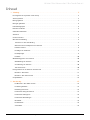 2
2
-
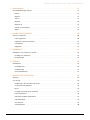 3
3
-
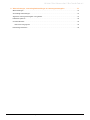 4
4
-
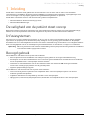 5
5
-
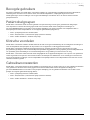 6
6
-
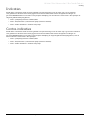 7
7
-
 8
8
-
 9
9
-
 10
10
-
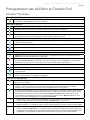 11
11
-
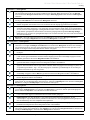 12
12
-
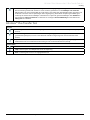 13
13
-
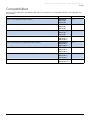 14
14
-
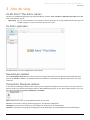 15
15
-
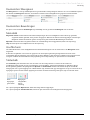 16
16
-
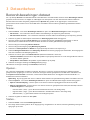 17
17
-
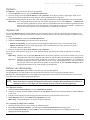 18
18
-
 19
19
-
 20
20
-
 21
21
-
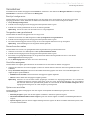 22
22
-
 23
23
-
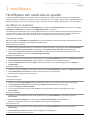 24
24
-
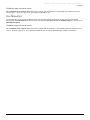 25
25
-
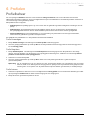 26
26
-
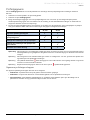 27
27
-
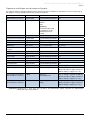 28
28
-
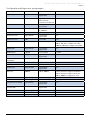 29
29
-
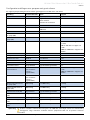 30
30
-
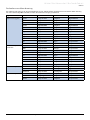 31
31
-
 32
32
-
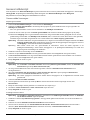 33
33
-
 34
34
-
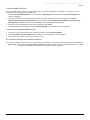 35
35
-
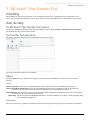 36
36
-
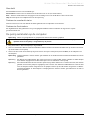 37
37
-
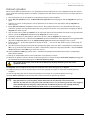 38
38
-
 39
39
-
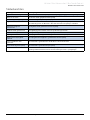 40
40
-
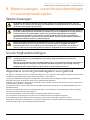 41
41
-
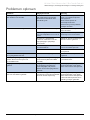 42
42
-
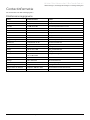 43
43
-
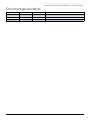 44
44
-
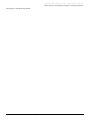 45
45
-
 46
46
BD Alaris™ Plus Editor en Alaris™ Plus Transfer Tool v4.5 Model: 1000SP02193 Handleiding
- Categorie
- Accessoires voor het maken van koffie
- Type
- Handleiding
Gerelateerde papieren
-
BD Alaris™ Plus Transfer Tool v4.5 Model: 1000SP02194 Handleiding
-
BD Alaris™-spuipompen (Met Plus-software) Handleiding
-
BD Alaris™-spuitpomp (met Plus-software) MK4 Handleiding
-
BD Alaris™-spuitpomp (met Plus-software) MK4 Handleiding
-
BD Alaris™ neXus CC -spuitpomp Handleiding
-
BD Alaris™ neXus CC -spuitpomp Handleiding
-
BD Alaris™ GP volumetrische pomp en Alaris™ GP Guardrails™ volumetrische pomp (met Plus-software) Handleiding
-
BD Alaris™ Technical Utility v2.0 Handleiding
-
BD Alaris™ VP Plus Guardrails™ volumetrische pomp Handleiding
-
BD Alaris™ neXus GP volumetrische pomp Handleiding